Как полностью удалить стр в вк
Зачем может захотеться удалить свою страницу ВКонтакте навсегда или временно?
У каждого человека, зарегистрированного в социальной сети, может появиться желание удалить свою страницу совсем, либо на какой-либо период времени. Время, предоставленное разработчиками на раздумье, варьируется от одного месяца до полугода. Это обусловлено тем, что примерно пятая часть пользователей ежегодно отправляет заявки на удаление и половина из них впоследствии восстанавливает свои страницы.
Ниже подробно рассмотрены способы, как удалить страницу в контакте, предложенные разработчиками, так и случайно (или не случайно) найденными пользователями. Есть разные варианты — можно удалить и полностью навсегда, и временно.
Способ №1
Самый простой способ полностью навсегда удалить страницу в контакте, предоставленный разработчиками – удалить её через настройки. Для этого можно сделать так:
- Зайти в свой аккаунт.

- С левой стороны, в колонке меню, выбираем пункт «Мои настройки».
- Открываем вкладку «Общее».
- В самом низу страницы нажимаем на ссылку «Удалить свою страницу».
Выбираем причину удаления, при желании отправляем сообщение или напутствие своим друзьям.
ваша страница удалена. Но так как до решения об удалении вы пользовались своей страницей, то вам можно восстановить аккаунт и старую страницу в срок до полугода.
Если у вас не получилось зайти в пункт меню «Настройки» или у вас нет желания его искать, то, зайдя в свой аккаунт, перейдите по ссылке http://vk.com/settings?act=deactivate. После перехода вам также откроется окно удаления, где вы укажете причину и подтвердите удаление.
Способ №2
Или способ безопасного забвения. Применяется, если вы мало общаетесь в соцсети, посещаете свою страницу примерно раз в месяц или вообще хотите забыть про существование социальных сетей и спать спокойно. Итак, как удалить страницу в контакте совсем навсегда в таком случае?
- На своей странице открываете пункт «Настройки»
- Во вкладке «Приватность» устанавливаете все значения на «Только я».

- Во всех остальных вкладках удаляете всю информацию о себе.
- Удаляете все файлы и записи со своей страницы, то есть фотографии, записи на стене, музыку и так далее. Страница должна стать полностью нулевой.
- Удаляете/отписываетесь от всех друзей.
Теперь можете забывать свой пароль. Так как ваша страница пуста и ее не видит никто кроме вас и администрации «Вконтакте», через некоторое время (примерно месяц) она будет удалена администрацией. Но в течении этого времени восстановить старую страницу вам ещё можно. Для того, чтобы восстановить страницу удаленную таким способом, вам достаточно попытаться войти в свой аккаунт. Сверху появится ссылка: «восстановить свою страницу». Нажимаете и все – возврат осуществлен.
Если вы уверены, что восстанавливать свою страницу не хотите, то следующий способ для вас. Он представляет собой несколько модифицированный способ №2.
Способ №3
Здесь вы однозначно навсегда и немедленно удалите свою страницу полностью (строго говоря, она продолжит существовать, но вы при всём желании на неё не зайдёте).
- Повторяем все пункты, указанные в способе №2.
- В настройках отказываетесь от почты, к которой привязка.
- Меняете нормальный пароль на произвольный, тот, который вам будет проще всего забыть. Например, 4GJGU8678JHJ.
- Покупаете левую сим-карту и привязываете страницу к ее номеру (либо оставляете старую, но тогда новую придется покупать уже для постоянного пользования).
- Покидаете страницу, уничтожаете привязанную сим-карту.
Способ, конечно, дольше и сложнее, но теперь вы точно не сможете восстановить свою страницу, так как почты нет, номера, привязанного к аккаунту, тоже и пароль вы не вспомните.
Способ №4
Можно написать соответствующее письмо в службу технической поддержки социальной сети. Для этого на электронную почту [email protected] вы пишете письмо с просьбой удалить вашу страницу. Возможно, после вас попросят предоставить доказательства, что она именно ваша и вам можно только ждать ответа от службы технической поддержки.
ВНИМАНИЕ: Если ваше решение окончательное и не подлежит изменению, обратите внимание, что все ваши оценки и комментарии останутся в сети под вашим именем. Поэтому, если вы не хотите оставлять свои данные, можно изменить перед удалением свое имя.
Способ №5
Применяется, если ваш аккаунт взломали и вы не можете в него войти. Для применения вам придется заново зарегистрироваться в социальной сети и лучше всего, если вы внесете в нее все свои данные с прошлой страницы. Так у администрации будет меньше сомнений в том что вы настоящий хозяин аккаунта. Итак:
Со вновь созданного аккаунта заходите на страничку взломанного.
Под фотографией, в контекстном меню выбираете пункт «Пожаловаться на пользователя»
В открывшемся окне «Жалоба на пользователя» выбираете пункт «Оскорбительное поведение» и в комментарии подробно расписываете свою проблему.
Заявка будет рассматриваться от трех до сети дней, после которых пользователь будет заблокирован и впоследствии удален. Результат будет более скорым, если ваши друзья также обратятся к администратора с жалобой на человека-мошенника.
Результат будет более скорым, если ваши друзья также обратятся к администратора с жалобой на человека-мошенника.
ВНИМАНИЕ: Если администрация проигнорировала вашу заявку, можете восстановить доступ к своей странице и удалить ее самостоятельно. Если при помощи таких простых и известных способов восстановления как по номеру телефона или по электронной почте, зайти в аккаунт не получается, то восстановить доступ получится воспользовавшись специальной формой-заявкой.
Для того, чтобы восстановить доступ к своей странице, нужно:
Зайти на сайт Vk.com и выбрать пункт «Помощь», либо перейти по ссылке http://vk.com/restore. После этого перед вами появится окно восстановления доступа.
Введите свои регистрационные данные: логин, адрес электронной почты или номер телефона.
Введите капчу и код проверки. Код должен будет прийти по смс.
Если вы не помните логин или телефон, то после перехода по ссылке http://vk.com/restore, в самом низу нажмите на ссылку «если вы не помните данных, или не имеете доступа к телефону, нажмите сюда».
Далее вам понадобится либо найти свою страницу в поиске, либо вспомнить идентификационный номер. После вам придется заполнить поля данными, которые могли у вас сохраниться (старый пароль и телефон), отправить заявку администрации и дождаться ответа. Возможно, вам понадобится доказать что страница ваша и отправить администрации скан паспорта и личное фото, но можно и повторять жалобы на мошенника или написать письмо в тех поддержку.
Способ №6
ПРЕДУПРЕЖДЕНИЕ: Данный способ предназначен только для ознакомительного прочтения, так как является социально вредным и влечет за собой неприятные последствия для применившего. В частности, от кучи минусов к карме до исчезновения крупной суммы средств и ограничения свободы.
Если способа, предоставленного разработчиками и способа безопасного забвения, вам недостаточно и хочется уйти из виртуальной жизни с фейерверком, то можете попробовать добиться блокировки вашего аккаунта. Для этого вам нужно просто разозлить как можно больше пользователей и спровоцировать их на жалобу администраторам. Каким способом это делать – решать вам. Если вы надеетесь восстановить свою страницу (не создать заново, а именно восстановить), то просто имитируйте взлом аккаунта. Ненормативная лексика, хамство, спам и агрессивная реклама разозлят всех и вас очень быстро заблокируют. Восстанавливать доступ будет сложно, но если этого не планировалось, то можно не переживать. Если вы хотите чтоб вас удалили без права восстановления, то вам придется нарушать законы не только виртуального пространства, но и Российской Федерации. Например, начать размещать на стене нацистские или экстремистские тексты, призывы к террору и свержению правительства. Заблокируют вас быстро и уж точно навсегда.
Каким способом это делать – решать вам. Если вы надеетесь восстановить свою страницу (не создать заново, а именно восстановить), то просто имитируйте взлом аккаунта. Ненормативная лексика, хамство, спам и агрессивная реклама разозлят всех и вас очень быстро заблокируют. Восстанавливать доступ будет сложно, но если этого не планировалось, то можно не переживать. Если вы хотите чтоб вас удалили без права восстановления, то вам придется нарушать законы не только виртуального пространства, но и Российской Федерации. Например, начать размещать на стене нацистские или экстремистские тексты, призывы к террору и свержению правительства. Заблокируют вас быстро и уж точно навсегда.
ПРЕДУПРЕЖДЕНИЕ: Нарушение законов Российской федерации опасно для здоровья и может привести к уголовной ответственности.
В качестве заключения
Если вам просто надоел мир социальных сетей, то удобнее всего воспользоваться уже созданным разработчиками способом или скрытием, как это описано в способе номер 2.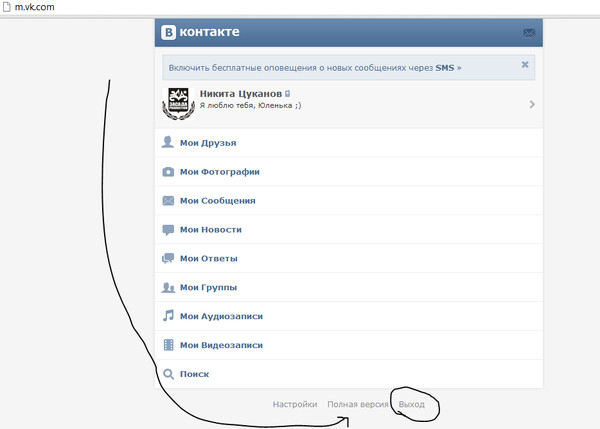 Чтобы не мучиться с восстановлением, пожалуйста, позаботьтесь о надежном пароле и храните все данные в безопасном месте. И, пожалуйста, не применяйте способ под номером шесть, для действий, преследующих целью удаление странички из социальной сети, он слишком неприятен.
Чтобы не мучиться с восстановлением, пожалуйста, позаботьтесь о надежном пароле и храните все данные в безопасном месте. И, пожалуйста, не применяйте способ под номером шесть, для действий, преследующих целью удаление странички из социальной сети, он слишком неприятен.
Пользователь, оказавшийся перед вопросом, как удалить страницу «В Контакте» быстро и навсегда, понимает, что процесс избавления от аккаунта может затянуться. Сервис оставляет пользователям время, чтобы передумать и восстановить профиль, однако можно ускорить этот процесс.
Подготовка к удалению профиля
Неважно, каким способом пользователь планирует удалять аккаунт, часть информации навсегда останется:
- Номер телефона, к которому был привязан аккаунт;
- Лайки;
- Комментарии.
Поэтому перед тем, как в ВК удалить свою страницу навсегда и безвозвратно, стоит отвязать телефонный номер, а также мэйл, если он активно используется.
С лайками и комментариями ситуация сложнее: пользователю придётся вручную как искать, так и удалять историю своего присутствия в соцсети; для старых аккаунтов задача почти невозможная. Но есть быстрый выход — изменить имя и фамилию в профиле, чтобы лайки и комментарии сохранились под чужим именем.
Проведя подготовительные работы, пользователь может убрать страницу «В Контакте» навсегда как на телефоне, так и на компьютере.
Официальный способ (долгий)
Это не быстрое решение, так как навсегда удалить страницу «В Контакте» без восстановления пользователь сможет только через 6-7 месяцев. Однако для остальных аккаунт станет недоступен сразу.
Для удаления потребуется:
- Открыть в браузере vk.com и авторизоваться.
- На верхней панели справа найти кнопку со своим именем и аватаром и кликнуть по ней. В выпавшем списке выбрать «Настройки» .
- Пролистать вниз и найти «Удалить страницу» .
- После нажатия кнопки сервис попросит выбрать из списка причину, по которой пользователь хочет удалить профиль «В Контакте» навсегда.
 Также можно отметить флажком пункт «Сообщить друзьям» .
Также можно отметить флажком пункт «Сообщить друзьям» .
- Подтвердив своё решение, кликнув по кнопке «Удалить» , пользователь увидит сообщение о блокировке страницы.
Теперь все желающие вместо профиля будут видеть известный аватар с собакой и записью об удалении аккаунта.
Кроме этого, около полугода после удаления будет доступна кнопка «Восстановить страницу» . В течение этого времени Вы без проблем сможете восстановить удаленную страницу, а вот после этого времени сделать что-то будет проблематично.
Настоятельно рекомендуем Вам, перед тем, как окончательно расстаться с сервисом, очистить все личные данные (удалить фото, видео, сообщения и контактную информацию).
Неофициальный способ (быстрый)
Для тех, кто считает, что полгода — срок неоправданно длительный, есть способ его сократить. Можно удалить аккаунт «В Контакте» (ВК) навсегда без восстановления за 1-3 месяца через настройки приватности.
- Открыть сервис в окне браузера и авторизоваться.
- На верхней панели справа нажать кнопку со своим именем и выбрать в выпадающем списке такой пункт, как «Настройки» .
- После открытия меню «Приватность» потребуется настроить разделы самым строгим образом. Все пункты в разделах «Моя страница» , «Записи» , «Истории» должны иметь значение «Только я» , в разделе «Связь со мной» — «Никто» .
- В меню «Приватность» потребуется настроить раздел «Прочее» : страницу в интернете могут видеть только пользователи ВК, друзья не должны видеть обновлений, и по номеру телефона никто не должен присылать сообщения.
Обязательное условие — выйти из аккаунта и больше не заходить 1-3 месяца: это проверенный способ, как полностью удалить страницу в ВК без восстановления. Такие настройки профиля сервис воспринимает, как добровольное желание попрощаться с соцсетью, поэтому блокирует профиль.
Неоднозначные способы
Если говорить об очень быстрых способах, то все они связаны с действиями администрации:
- Можно написать письмо в техподдержку с просьбой быстро уничтожить профиль, но надо понимать, что нужны убедительные причины. Как правило, проблем не возникает с быстрым удалением профилей умерших родственников, немного труднее избавиться от аккаунтов, к которым потерян доступ.
- Самый сомнительный способ удалить страницу в ВК навсегда сразу без возможности восстановления — это попасть под бан администрации. Некоторые смельчаки запускают спам-рассылку или обращаются в профильные группы с просьбой пожаловаться на профиль за спам или оскорбления. Не стоит забывать, что некоторые причины для бана (такие как, например, экстремизм) уголовно наказуемы.
Но если пользователь решил удалить страничку «В Контакте» навсегда, рекомендуется всё же использовать настройки приватности или специализированную функцию удаления. Для всех сторонних людей аккаунт удалится быстро, а чуть позже будут уничтожены и данные на серверах соцсети.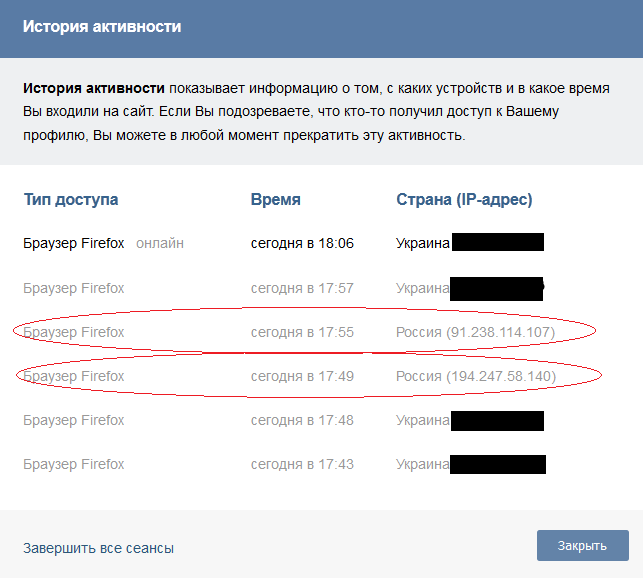
Всем привет! В современном мире, мало кто захочет полностью отказаться от пользования социальными сетями и мессенджерами. Ведь для многих — это не просто отличный повод скоротать время, пообщаться с друзьями или родственниками, но еще и работа или бизнес. Хотя, с другой стороны некоторые люди стали просто зависимыми от современных социальных сетей и уже не могут самостоятельно выбраться из этой западни. Ведь насколько полезнее было бы просто выйти на улицу и прогуляться с друзьями либо навестить родных людей, а не сидеть в Вконтакте. Некоторые пользователи, чтобы уйти от зависимости задаются вопросом: «Как удалить страницу в Вк?». Разумеется, это невыход из ситуации, так как вместо удаленной страницы можно создать несколько новых, но все же если у вас есть цель избавиться от интернет-зависимости или вы просто хотите удалить ненужный аккаунт социальной сети Vkontakte, то давайте рассмотрим, как это сделать.
Как удалить страницу Вконтакте
Сервис социальной сети Vkontakte позволяет выполнить удаление страницы пользователя двумя способами.
Первый способ подразумевает быструю блокировку аккаунта. В данном случае, все пользователи, которые хотят попасть к вам на страницу, будут видеть, что она заблокирована. Данный способ хорош тем, что владелец аккаунта зайти в свой профиль сможет без каких-либо ограничений.
Второй способ подразумевает полное удаление аккаунта с сервиса навсегда. Правда, перед тем, чтобы узнать, как удалить страницу в Вк, вы должны ознакомиться с некоторыми правилами.
Как удалить страницу в Вк с телефона или компьютера навсегда.
Удалить свой аккаунт Вконтакте вы можете с любого устройства, будь то смартфон, планшет или компьютер. Хотелось бы обратить ваше внимание только на тот момент, что через мобильное приложение удалиться с сервиса у вас не получится, сделать это можно только при помощи интернет браузера. Поэтому, все действия для разных устройств будут одинаковыми. Для выполнения поставленной задачи следует выполнить условия, описанные ниже:
- Переходим на сайт vk.
 com. Если вы заходите с мобильного устройства, то откроется специальная мобильная версия сайта;
com. Если вы заходите с мобильного устройства, то откроется специальная мобильная версия сайта; - Заполняем логин и пароль от профиля, который хотите удалить;
- После того, как вы попали на свою страничку, в меню слева (для мобильной версии) ищем пункт «Настройки» если у вас загружена страница на компьютере, то в правом верхнем углу кликаем по своей аватарке и в появившемся меню выбираем «Настройки»;
- В открывшемся окне настроек в самом низу есть предложение «Вы можете удалить свою страницу» кликаем по нему;
- Появится еще одно окно, предлагающее указать по каким причинам вы удаляете свой аккаунт, выбираем любой понравившийся вариант либо оставляем свой комментарий разработчикам. Не пугайтесь, это обычный сбор статистики, чтобы в дальнейшем сделать сервис лучше и удобнее;
- Если вы хотите, чтобы все ваши друзья и подписчики увидели, что вы удалили свою страницу, то поставьте галочку «Рассказать друзьям». В заключении жмем кнопку «Удалить страницу».
Все, после этих действий ваш профиль в социальной сети Вконтакте будет недоступен.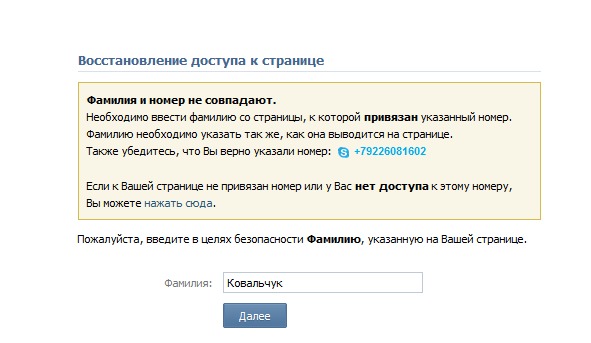 А основная страница вашего аккаунта примет специальный вид, по которому пользователи, желающие зайти к вам на страницу, будут видеть, что она удалена. Хочется отметить тот факт, что после удаления, вас уже не смогут найти в поиске.
А основная страница вашего аккаунта примет специальный вид, по которому пользователи, желающие зайти к вам на страницу, будут видеть, что она удалена. Хочется отметить тот факт, что после удаления, вас уже не смогут найти в поиске.
Если ваш аккаунт был удален злоумышленниками или вами случайно, то чтобы его быстро восстановить необходимо на главной странице нажать на кнопку «Восстановить свою страницу».
Кстати, на странице восстановления, будет указана дата, когда ваш аккаунт будет полностью удален с базы. Поэтому, если вы хотите, чтобы информация о вас исчезла навсегда, то придется запастись терпением.
Как временно заморозить аккаунт Вконтакте
Если по определенным причинам вы не хотите удалять аккаунт из социальной сети, но вам необходимо скрыть личные данные от окружающих, то можно воспользоваться заморозкой страницы. Плюс данного метода состоит в том, что для вас доступ к странице никак не будет ограничен, а также вы сможете снять заморозку в любое время.
Поэтому, если вы решили выполнить временное отключение аккаунта делаем следующее:
- Заходим на свою страничку Vkontakte щелкаем по своему профилю в правом верхнем углу и в выпадающем меню выбираем «Редактировать»;
- Откроется страница редактирования профиля.
 Здесь мы скрываем свою дату рождения, выбрав пункт «Не показывать дату рождения»;
Здесь мы скрываем свою дату рождения, выбрав пункт «Не показывать дату рождения»; - Далее переходим в раздел «Контакты» и стираем всю информацию о себе;
- После этого, выходим из меню «Редактировать» и заходим в меню «Настройки»;
- В открывшемся окне настроек нужно перейти в раздел «Приватность»;
- В данном разделе ищем блок «Связь со мной» и в каждом пункте выставляем значение «Никто»;
- Далее ищем блок «Прочее» и в пункте «Кому в интернет видна моя страница» нужно указать значение «Только пользователям Вконтакте»;
После проделанных настроек, вернитесь на свою страницу и удалите со стены все записи, а также файлы видео и музыки.
В заключении, удалите всех ваших друзей, для этого выбираем нужный контакт. Жмем на кнопку в виде трех точек и выбираем «Убрать из друзей». Если хотите, чтобы вас не смогли найти в поиске, можете изменить пользовательское имя и пол. Теперь все, ваша страница будет заморожена.
Удаляем страницу Вконтакте через пользовательские настройки.

Данный способ более быстрый, так как вам не придется вручную удалять всех своих друзей и медиа файлы, которых у вас накопилось скорее всего достаточно много. В данном варианте мы с вами просто установим новые настройки профиля.
- Открываем свою страницу Вконтакте через любой интернет браузер;
- Переходим в меню «Настройки», для этого щелкаем в верхнем меню по своей аватарке;
- В открывшейся странице настроек переходим в раздел «Приватность»;
- В данном разделе нас интересует блок настроек «Моя страница», в котором необходимо в каждом пункте выставить значение «Только я»;
- Далее ищем блок настроек «Связь со мной» и в каждом пункте выставляем значение «Никто»;
- После проделанных изменений выходите со своей страницы Вконтакте и больше туда не возвращайтесь.
После выполненных настроек, система подумает, что владелец аккаунта добровольно от него отказался и автоматически удалит ваш профиль примерно через 3 месяца. При этом учетные данные, привязанные к данному аккаунту освободятся. Если вы обратили внимание, это более быстрый метод, как удалить страницу в ВК.
Если вы обратили внимание, это более быстрый метод, как удалить страницу в ВК.
Подведем итоги.
Сегодня мы с вами рассмотрели, как удалить страницу в ВК несколькими способами. Как видите существует возможность как временно заблокировать страницу, так и удалить аккаунт полностью, правда при этом придется запастись терпением, так как полное удаление происходит не сразу, а через некоторое время. Скорее всего это рассчитано на то, что пользователь передумает и захочет вновь пользоваться социальной сетью.
Двухфакторная аутентификация — какая-какая? Как защитить аккаунт во «ВКонтакте»
«ВКонтакте» — одна из самых популярных соцсетей в России. Дети и взрослые там не только общаются, но и смотрят видео, слушают музыку, делают покупки и даже ищут работу. И, естественно, аккаунт во «ВКонтакте» надо защищать. Как? Расскажет эксперт «Лаборатории Касперского» Андрей Сиденко.
По данным опроса «Лаборатории Касперского», 87% детей и 86% взрослых в России пользуются «ВКонтакте».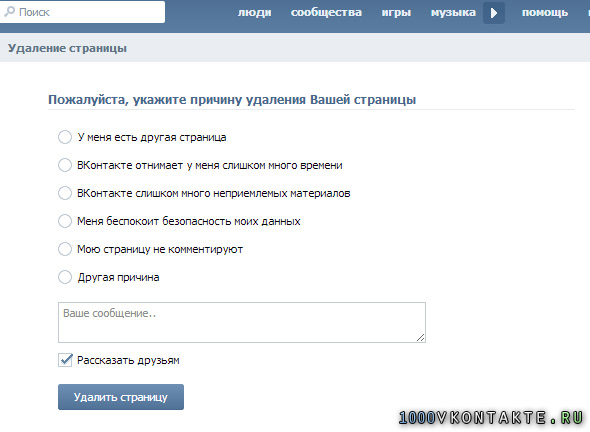 В первом квартале 2022 года средняя ежедневная аудитория этой соцсети составила 47,2 миллиона человек.
В первом квартале 2022 года средняя ежедневная аудитория этой соцсети составила 47,2 миллиона человек.
Соцсети — отличный и полезный инструмент, но с ним надо уметь правильно обращаться. Злоумышленники могут попытаться взломать аккаунт, преследуя различные цели, например чтобы украсть данные или деньги либо разослать от имени человека спам-сообщения. К детям могут втереться в доверие незнакомые взрослые. Вот почему важно знать, как защищать свою учетную запись, и учиться разбираться в настройках безопасности. Есть несколько базовых правил, которые помогут защититься от взлома и потери данных.
1. Устанавливаем надежный пароль
Надежный и уникальный пароль — основа защищенности любого аккаунта. Пароли от учетных записей не должны повторяться: если кто-то взломает один аккаунт, остальные окажутся под угрозой. К выбору пароля надо подойти внимательно: не подойдет не только 123456, но и password, iloveyou и собственное имя. Имена родителей и друзей тоже не вариант.
Надежный пароль — уникальный для каждого аккаунта и состоит из как минимум 12 символов: это буквы в разном регистре, цифры и спецсимволы.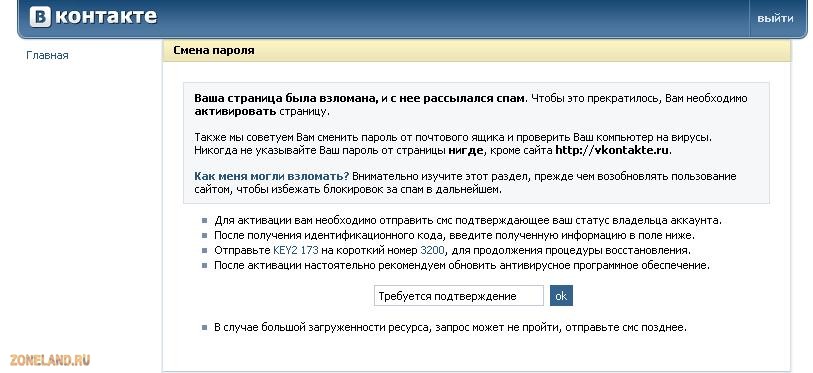 Запоминать такие сложные пароли, конечно, тяжело, поэтому можете воспользоваться специальным решением — менеджером паролей — либо попробовать придумать свою систему создания кодов. Например, взять все первые буквы из названия любимой песни и добавить к ним год ее создания, а еще — разные специальные символы вроде @ или! в произвольном порядке.
Запоминать такие сложные пароли, конечно, тяжело, поэтому можете воспользоваться специальным решением — менеджером паролей — либо попробовать придумать свою систему создания кодов. Например, взять все первые буквы из названия любимой песни и добавить к ним год ее создания, а еще — разные специальные символы вроде @ или! в произвольном порядке.
Еще один способ — добавлять к паролю какую-то свою ассоциацию (важно, чтобы она была не связана с самим человеком) с тем или иным сервисом. Обратите особое внимание на спецсимволы — они тоже повышают уровень сложности пароля.
Не стоит записывать пароль на бумажке или в блокноте, лучше использовать для хранения учетных данных те же самые менеджеры паролей.
Хороший пароль — это, конечно, не панацея. Какой бы длинный и сложный он ни был, его в любом случае надо регулярно менять. Сменить пароль также стоит, если вы заметили подозрительную активность в своем профиле или друзья рассказали, что от вас приходят странные сообщения. Для этого нажмите на фото профиля и выберите «Управление VK ID» → «Безопасность и вход» → «Пароль».
2. Настраиваем двухфакторную аутентификацию
Это не так страшно и сложно, зато очень полезно. Система доступа, основанная на двух «ключах», — барьер, который серьезно усложняет злоумышленникам доступ к чужим данным. Обычно двухфакторная аутентификация выглядит так: первый рубеж — логин и пароль, второй — специальный код, приходящий по СМС или электронной почте.
Во «ВКонтакте» двухфакторная аутентификация называется «подтверждение входа»: одноразовый код можно получать по СМС или через специальное приложение-аутентификатор. Этот код будет нужен при первом входе в мобильное приложение на новом устройстве, а также в браузерах, которым вы не разрешите вас «запомнить». Для настройки двухфакторной аутентификации нужно зайти в раздел «Безопасность», дальше «Вход» → «Подтверждение входа».
При подключении двухфакторной аутентификации «ВКонтакте» сгенерирует для вас десять одноразовых резервных кодов. Они нужны на случай, если у вас вдруг не будет доступа ни к СМС-сообщениям, ни к приложению-аутентификатору. Тогда соцсеть попросит ввести один из кодов.
Тогда соцсеть попросит ввести один из кодов.
3. Не забываем выходить из аккаунта и отслеживаем историю активности
Уходя из дома, мы обычно закрываем дверь. Если зашли в сеть, выполнили там какие-то действия и пока она вам не нужна, нажимайте кнопку «Выход». Особенно если по какой-то причине вы решили авторизоваться не на своем устройстве, а, например, в школе или библиотеке.
Чем с большего количества устройств можно зайти в учетную запись, тем ниже уровень безопасности. Ведь чем больше точек входа, тем проще злоумышленнику найти путь: у него есть выбор. Вот почему полезно периодически просматривать список устройств, на которых выполнен вход в учетную запись.
Сделать это просто: нажмите на фото профиля и выберите «Управление VK ID» → «Безопасность и вход» и прокрутите страницу вниз до надписи «Последняя активность». Чтобы увидеть список устройств, с которых заходили в ваш аккаунт, нажмите «Показать историю активности».
Если в списке вы увидели подозрительный сеанс, сразу отзовите доступ.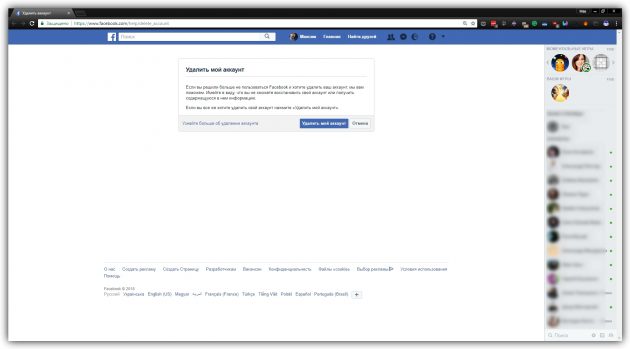 Для этого выберите «Сеанс» и нажмите «Завершить сеанс». Или завершите все, если вся активность вызывает у вас сомнения. После этого лучше сменить пароль.
Для этого выберите «Сеанс» и нажмите «Завершить сеанс». Или завершите все, если вся активность вызывает у вас сомнения. После этого лучше сменить пароль.
4. Учимся контролировать количество доверенных устройств
Когда мы повторно заходим в учетную запись в мобильном приложении или в браузере, которому ранее позволили «запомнить» аккаунт, «ВКонтакте» перестает требовать одноразовый код. Такие устройства становятся «доверенными». Это значит, что, даже если выйти из учетной записи, при следующей попытке входа на этих устройствах сервис пропустит вас в аккаунт со стандартным набором логина и пароля.
Стоит следить, чтобы таких доверенных устройств не было слишком много. Список конкретных устройств посмотреть возможности нет, поэтому периодически рекомендуем «удалять» все доверенные устройства. Обратите внимание, что после этого на всех устройствах, кроме текущего, необходимо будет подтверждать вход.
Для этого в правом верхнем углу нажмите на фото профиля, затем выберите «Управление VK ID» → «Безопасность и вход» → «Подтверждение входа» и найдите пункт «Доверенные устройства». Дальше — «Удалить все доверенные устройства». После этого «ВКонтакте» перестанет считать доверенными все устройства, кроме того, с которого было сделано удаление.
Дальше — «Удалить все доверенные устройства». После этого «ВКонтакте» перестанет считать доверенными все устройства, кроме того, с которого было сделано удаление.
Подведем итоги: чтобы установить в аккаунте «ВКонтакте» безопасные настройки, достаточно нескольких шагов:
- нужно придумать надежный пароль (и регулярно его менять!),
- включить двухфакторную аутентификацию (подтверждение входа),
- контролировать количество доверенных устройств,
- отслеживать историю активности и вовремя завершать ненужные сеансы.
Справится и взрослый, и подросток. Старайтесь не упрощать, а усложнять жизнь злоумышленникам. Эти базовые правила точно помогут повысить безопасность ваших данных и аккаунта. Если хотите узнать о других правилах цифровой безопасности, можно всей семьей посмотреть мини-сериал «Мама, я буду блогером!». Это серия увлекательных интерактивных гайдов для начинающих лидеров мнений. Вместе с главной героиней Милой дети узнают, как безопасно записывать вайны, не вестись на удочку мошенников и не нарваться на хейтеров. Приятного просмотра!
Приятного просмотра!
Иллюстрация на обложке: Asiya Hotaman / shutterstock / fotodom
🔁 Сравнение с конкурентами в социальных сетях — Блог LiveDune
Сравнение аккаунтов в соцсетях за 5 минут
7 мин на чтение
20.09.2022
Модуль «Сравнение» в LiveDune поможет закрыть сразу несколько задач: проанализировать один или несколько аккаунтов за разные периоды, а также сравнить свой аккаунт с конкурентами в одном окне, чтобы найти инсайты и точки роста, выявить лидеров.
В зависимости от соцсети, будут доступны следующие метрики для сравнения:
- Подписчики.
- Посты.
- Реакции (лайки, комментарии, репосты, голоса, сохранения).
- Просмотры.
- Охваты.
- Уровень вовлеченности (ER, ERR, ERV).
В модуле «Сравнение» можно проанализировать только аккаунты, добавленные на Дашборд в LiveDune.
Не хочу читать, хочу сравнить аккаунты!
Начало работы с модулем «Сравнение»
Разберемся как выбрать аккаунты или проекты для сравнения, как настроить нужный период для анализа и выбрать метрики.
Шаг 1. Выбор аккаунтов для сравнения
Перейдите в модуль «Сравнение» и нажмите «Выбрать аккаунты для сравнения». Откроется окно со всеми аккаунтами и проектами с вашего Дашборда.
Если хотите сравнить определенные аккаунты, то напротив нужных включите тумблер. Используйте поисковую строку, чтобы быстро найти нужные аккаунты.
Если хотите сравнить проекты и аккаунты в них, перейдите в окне на вкладку «Проекты» и напротив нужных включите тумблер.
Дополнительно для удобства и скорости работы, выбрать аккаунты для сравнительного анализа можно на Дашборде.
- Чтобы сравнить аккаунты в проекте, нажмите на три точки в правом верхнем углу и выберите «Сравнить аккаунты».
- Если необходимо сравнить определенные аккаунты — нажмите на иконку с галочкой, отметьте нужные и нажмите на кнопку «Сравнить аккаунты».
Если хотите сравнить аккаунты, объединенные общими тегами, то перейдите на вкладку «Теги» и включите тумблер напротив нужных.
Такое сравнение будет удобным, если вы заранее разметите аккаунты определенной группой тегов. Например, какой менеджер ведет/отвечает за развитие аккаунта. Так вы сможете сравнить их работу между собой и сделать нужные выводы по эффективности. Либо сортируете профили конкурентов по соцсетям (конкуренты в ВК, Конкуренты в ОК и т.д.) или городам/странам. Также теги пригодятся, если размечаете аккаунты по тематикам (тревел/бьюти/образование) или по группам (нано/микро/макроблогеры).
Чтобы присвоить теги аккаунту, на Дашборде нажмите на пустой флажок и в модальном окне выберите ранее созданные теги. Если нужно создать новый тег, нажмите в правом углу окна «Добавить тег», пропишите название и выберите обозначающий цвет. Сохраните.
Если нужно создать новый тег, нажмите в правом углу окна «Добавить тег», пропишите название и выберите обозначающий цвет. Сохраните.
Также присвоить теги аккаунтам можно непосредственно в модуле «Сравнение». Для этого нажмите на иконку тумблера — «Сохранить тег». Выберите из уже созданных тегов или создайте новый. После этого всем аккаунтам, которые сейчас добавлены для анализа в модуль «Сравнение», будет автоматически присвоен выбранный тег.
Шаг 2.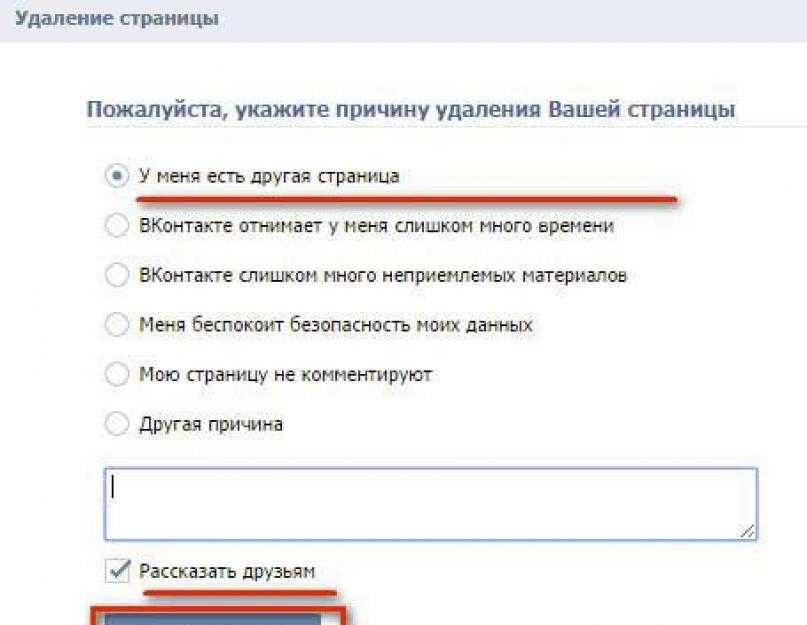 Выбор периода для анализа
Выбор периода для анализа
После выбора аккаунтов/проектов перед вами откроется сводная таблица с графиками. По умолчанию период сравнения равен 3 месяцам. Если необходимо задать другой период, откройте календарь в правом верхнем углу и выберите нужный интервал.
Шаг 3. Выбор метрик для сравнения
Над таблицей нажмите иконку шестеренки, чтобы выбрать нужные метрики для анализа. Например, голоса и репосты актуальны только при анализе ВКонтакте или Одноклассников, охваты и ERR не будут отображены при анализе чужих/конкурентных аккаунтов Инстаграм* и т.д.
Сравнить аккаунты
Как работать с таблицами и графиками
В модуле «Сравнение» представлено несколько таблиц и графиков. Расскажем, как расшифровать отображаемые значения.
Таблица №1
В первой верхней таблице будут представлены сводные значения за период по выбранным аккаунтам.
- Большая цифра ― сумма показателя за анализируемый период.

- Маленькая цифра ― средние значения параметра за анализируемый период. Для столбца с количеством подписчиков маленькими цифрами будет указано изменение показателя за анализируемый период в сравнении с предыдущим аналогичным по длительности периодом.
- Зеленым цветом будут подсвечены максимальные значения в столбце, то есть отмечены лидеры по показателю. Также зеленым цветом будут выделены цифры с положительной динамикой за период для столбца с количеством подписчиков.
- Красным цветом будут выделены цифры с отрицательной динамикой за период для столбца с количеством подписчиков.
Графики
Они будут расположены под первой таблицей со сводными данными. В графиках будут отображаться метрики, выбранные при настройках. Они наглядно покажут динамику изменения метрик за анализируемый период.
Чтобы просмотреть график по каждому показателю, переключайтесь по вкладкам. В зависимости от выбранной метрики, будут доступны разные варианты для сравнения ― сводный/за период/общий или суммарное/среднее значение метрики.
В зависимости от выбранной метрики, будут доступны разные варианты для сравнения ― сводный/за период/общий или суммарное/среднее значение метрики.
Таблица №2
Нижняя таблица (расположена под графиками) отображает показатели по метрикам в разбивке по периоду: день/неделя/месяц/ квартал/год. Данные в этой таблице будут отображаться по выбранной метрике над графиком (например, на втором изображении выбрана метрика «Посты»).
Переключайте вкладки метрик, чтобы наглядно сравнить показатели по аккаунтам.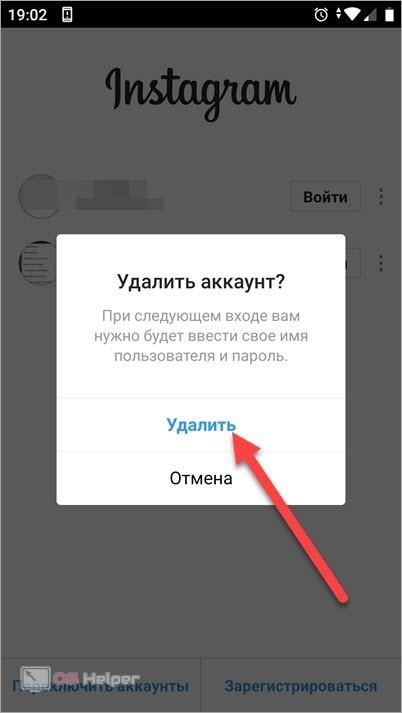 При сравнении числа подписчиков дополнительно можно настроить отображение в числах или процентах (разница между началом и концом периода).
При сравнении числа подписчиков дополнительно можно настроить отображение в числах или процентах (разница между началом и концом периода).
Важно: вторая таблица отображается, если в сравнение добавлено до 8 аккаунтов. Если 9 и больше ― таблицы не будет. Чтобы удалить ненужные аккаунты из сравнения ― нажмите на иконку урны. Или на иконку тумблера и выключите лишние аккаунты. Здесь же можно поменять свой выбор, например, убрать один аккаунт и добавить другой.
Перейти в модуль «Сравнение»
Как скачать данные в Excel
Данные по сравнению аккаунтов можно скачать в формате XLS. Для этого нажмите на иконку со стрелочкой рядом с календарем.
Отчет будет разбит на три вкладки: сводный отчет с суммарными и средними значениями за выбранный период в календаре), динамика за период, который вы выбрали (день/неделя/месяц/ квартал/год) и разбивка статистики по каждому отдельному посту, который был опубликован за анализируемый период.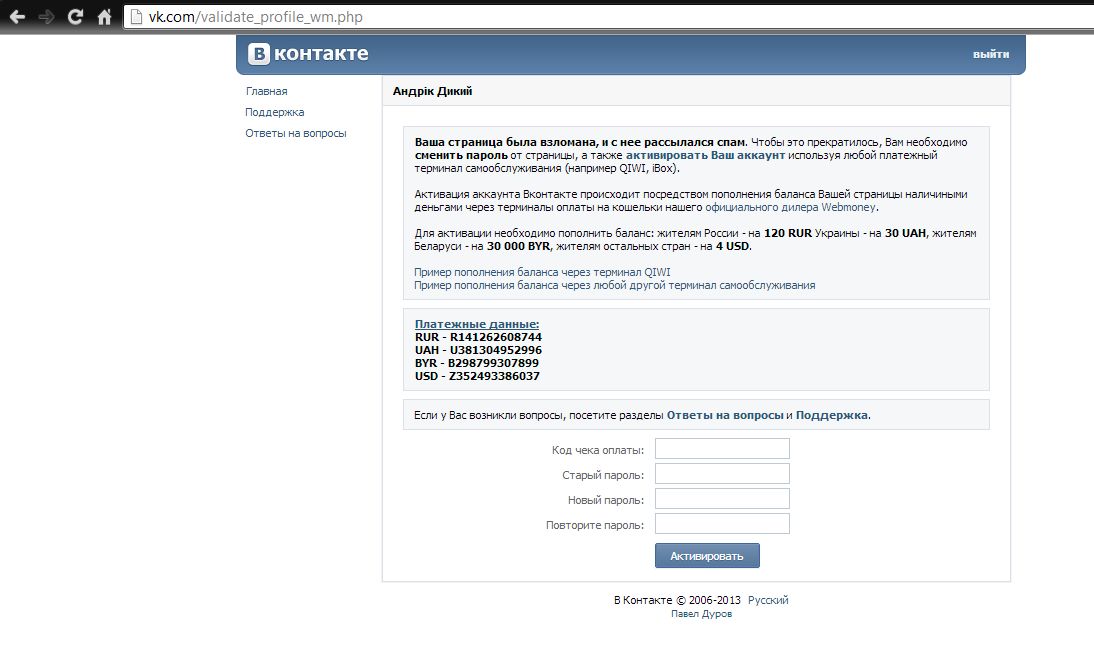
Скачать сравнительный анализ
Только важные новости в ежемесячной рассылке
Нажимая на кнопку, вы даете согласие на обработку персональных данных.
Что нового в SMM?
Подписывайся сейчас и получи гайд аудита Instagram аккаунта
Популярные статьи
≈ 3 мин на чтение 22.03.2022
Быстрый анализ чужих аккаунтов в LiveDune: что такое и как пользоваться
Смотрите статистику по конкурентам и потенциальным партнерам с помощью быстрого анализа. Как он работает, где находится и для каких тарифов доступен, рассказали в статье.
≈ 4 мин на чтение 05.08.2019
Сравнение Instagram аккаунта в одной категории
Сравнение — это хороший способ поиска точек роста для аккаунта. В LiveDune можно получить сравнение с аккаунтами в одной категории по 7 показателям за 5 минут.
#livedune 27.05.2019
Оценки постов LiveDune для анализа качества контента в своих и чужих аккаунтах
Оценки выставляются на основе скорости набора лайков уже через 3 часа после публикации и помогают выбрать посты для продвижения.
≈ 4 мин на чтение 18.02.2022
Как посмотреть статистику чужого аккаунта Инстаграм
Какую статистику для анализа можно получить в LiveDune по чужим аккаунтам Инстаграм.
Маркетинговые продукты LiveDune — 7 дней бесплатно
Наши продукты помогают оптимизировать работу в соцсетях и улучшать аккаунты с помощью глубокой аналитики
Анализ своих и чужих аккаунтов по 50+ метрикам в 6 соцсетях.
Статистика аккаунтов
Оптимизация обработки сообщений: операторы, статистика, теги и др.
Директ Инстаграм
Автоматические отчеты по 6 соцсетям. Выгрузка в PDF, Excel, Google Slides.
Отчеты
Контроль за прогрессом выполнения KPI для аккаунтов Инстаграм.
Аудит Инстаграм аккаунтов с понятными выводами и советами.
Экспресс-аудит
Поможем отобрать «чистых» блогеров для эффективного сотрудничества.
Проверка блогеров
Как удалить аккаунты в Одноклассниках, Вконтакте, Facebook, Instagram, Twitter и Google
В данной детальной инструкции мы рассмотрим последовательность полного удаления учетных записей и персональных данных из наиболее популярных глобальных и отечественных социальных сетей и сервисов: Вконтакте, Facebook, Instagram, Одноклассников, Twitter и Google.
Опубликовано: Обновлено: Рубрика: Инструкции
Время социальных сетей еще не прошло, однако их популярность постепенно сходит на нет. С появлением достаточно функциональных мобильных устройств пользователи стали стремительно переходить в мессенджеры, что породило огромное количество позабытых и заброшенных аккаунтов. Google+ же вообще приказал долго жить. При этом многие пользователи хотели бы удалить свои учетные записи и связанные с ними почтовые ящики, и не из-за заботы о порядке на серверах корпораций-гигантов, а чаще из соображений собственной безопасности и сохранения тайны личной жизни.
Спешим вас обрадовать – механизмы удаления аккаунтов есть практически у всех популярных сетей и сервисов, хотя, несмотря на все заверения их владельцев, автор не верит в бесповоротность данного процесса. Так сказать: «Once created, вы и ваши данные занесены в базу навсегда». Вы ведь читали политику конфиденциальности при регистрации, не правда ли?
Вы ведь читали политику конфиденциальности при регистрации, не правда ли?
И все же, удалить неиспользуемые аккаунты стоит. Зачем? Да просто признак хорошего тона – убирать за собой. И начнем, пожалуй, с Google.
Содержание
Чтобы удалить учетную запись Google и, перво-наперво, электронный ящик Gmail, перейдите по ссылке «https://myaccount.google.com». В меню слева выберите «Данные и персонализация», справа же пролистайте содержимое страницы до появления раздела «Скачивание, удаление и планирование», после чего щелкните «Удаление сервиса или аккаунта».
Следующая страница предложит вам на выбор ряд действий. Нажмите «Удалить аккаунт».
Осталось лишь подтвердить удаление и все готово.
Внимание: удаление аккаунта предполагает окончательное и бесповоротное удаление данных, связанных с ним, вроде содержимого Google-Диска, истории сообщений, контактов, фотографий, фильмов и музыки, а также приложений, скачанных в Play Market.
Перейдем к Facebook. Чтобы удалить учетную запись, авторизуйтесь на сайте и щелкните по изображению стрелки в правом верхнем углу, после чего в выпадающем списке выберите пункт «Настройки».
В открывшемся окне в меню слева выберите «Ваша информация на Facebook», справа же щелкните «Удаление аккаунта и информация».
На следующем шаге нажмите кнопку «Удалить аккаунт». По необходимости подтвердите свои намерения.
Далее на очереди еще одна сеть от ФБ – Instagram. Чтобы удалить аккаунт, перейдите по этому адресу . В списке с пометкой «Почему вы удаляете свой аккаунт» выберите одну из доступных причин. После этого ниже появится поле для повторного ввода пароля и красная кнопка «Безвозвратно удалить мой аккаунт». Нажмите ее, чтобы завершить процедуру удаления.
Для удаления аккаунта в Twitter авторизуйтесь на сайте «https://twitter.com». Далее щелкните по аватару аккаунта вверху справа.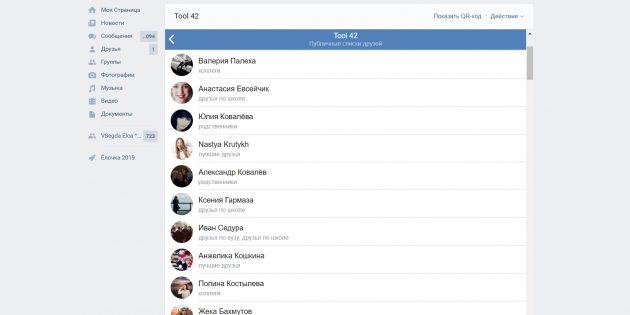 В выпадающем списке выберите «Настройки и конфиденциальность».
В выпадающем списке выберите «Настройки и конфиденциальность».
В открывшемся окне в меню слева выберите пункт «Учетная запись», справа же пролистайте страницу вниз до появления ссылки «Отключить вашу учетную запись» и нажмите на нее.
На следующем этапе повторно нажмите кнопку «Удалить» и введите свой пароль еще раз в появившемся диалоговом окне.
Вконтакте
Теперь давайте перейдем к отечественным разработкам. Так, если вы чувствуете себя лишним в сети ВК, нажмите на свой аватар в правом верхнем углу и выберите «Настройки» в выпадающем списке.
В открывшемся окне в меню справа щелкните «Общее». Пролистайте содержимое раздела вниз до появления ссылки «Удалить свою страницу» и кликните по ней мышью.
Далее укажите причину в появившемся диалоговом окне и нажмите кнопку «Удалить страницу» внизу справа.
Одноклассники
Для социальной сети Одноклассники процесс немного отличается. Перво-наперво войдите в свой аккаунт на сайте «https://ok. ru». Пролистайте страницу вниз, после чего внизу слева нажмите «Еще» -> «Регламент», как показано на рисунке ниже.
ru». Пролистайте страницу вниз, после чего внизу слева нажмите «Еще» -> «Регламент», как показано на рисунке ниже.
В открывшемся окне с лицензионным соглашением пролистайте вниз все его содержимое до появления ссылки «Отказаться от услуг».
Кликните по ней, после чего в появившемся диалоговом окне укажите причину удаления профиля и введите пароль от аккаунта. Нажмите «Удалить», чтобы подтвердить действие.
Поздравляем! Теперь вы в танке, или что-то еще осталось? Сообщите в комментариях, какие еще аккаунты вы хотели бы удалить, и мы дополним эту статью. Спасибо, что вы с нами.
ТОП-14 сервисов + детальный обзор
Парсер — это специальный сервис для сбора аудитории в Инстаграм по заданным параметрам.
На отобранные аккаунты можно направлять массфолловинг или масслайкинг, отправлять рассылки и таргетировать рекламные объявления. Тем самым взаимодействуя только с теплой аудиторией пользователей.
Парсер для Инстаграмма работает по следующей схеме:
- Загрузка параметров для сбора аудитории;
- Определение источников поиска пользователей;
- Формирование базы логинов по заданным критериям;
- Очистка базы от ботов, коммерческих и мертвых аккаунтов;
- Экспорт результатов.

Эта схема работы полностью автоматизирована и не требует Вашего промежуточного вмешательства. Такой подход позволяет значительно экономить время на поиск нужной целевой аудитории.
И если Вы пришли за сервисами, то смело забирайте. Однако в статье мы также собрали много полезной и интересной информации о том, как выбрать парсер и ещё много всяких классных штук 🙂
Сервисы парсинга Инстаграм
Я собрала для Вас топ-15 самых актуальных площадок для парсинга. В некоторых кроме функции сбора, есть и другие полезные плюшки для продвижения Вашего профиля. Например, массовые действия, автоматические описки, рассылки и т.д.
— Только для Instagram
Эти площадки подойдут, если Инстаграм — Ваша единственная рекламная площадка, и парсить для продвижения необходимо только в этой соцсети.
| Сервис | Стоимость (в месяц) | Бесплатный период |
| InstaParser | От 349 ₽ | 3000 контактов |
Instaplus. pro pro |
От 299 ₽ | 5 дней |
| SocialKit | 1 110 ₽ | Демо-версия |
| Bridgit | От 319 ₽ | 1 день |
| SMMflow | От 299 ₽ | 3 дня |
| Instaways | От 399 ₽ | Бесплатный тариф |
— Для разных соцсетей
Сервисы ниже предназначены для парсинга аудитории всех соцсетей, поэтому если у Вас несколько блогов на разных площадках — используйте их.
Например, такой вариант будет оптимальным для блогера, у которого есть страница в Инстаграме, канал на YouTube и, скажем, TikTok — с разным контентом, объединённым одной тематикой.
| Сервис | Стоимость (в месяц) | Бесплатный период | Соцсети |
| Pepper.Ninja | От 490 ₽ | 3 дня | — Instagram; — Facebook; — Вконтакте; — Одноклассники. 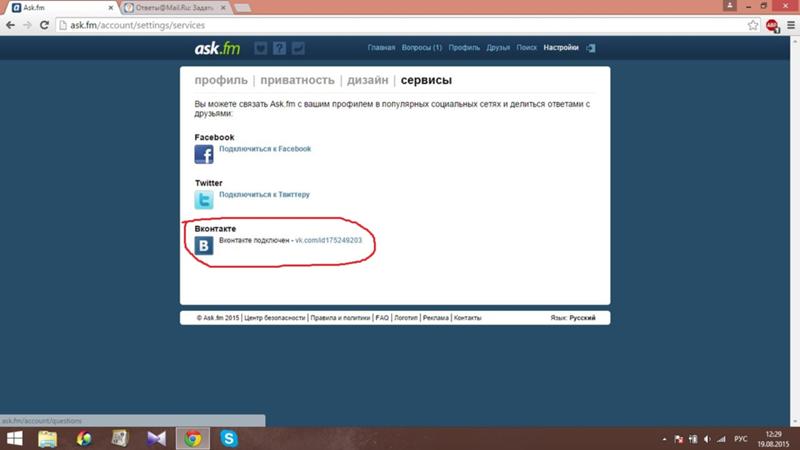 |
| Segmento Target | От 200 ₽ | 1 день | — Instagram; — Вконтакте; — Одноклассники. |
| Targetkultivator | От 199 ₽ | 1 день | — Instagram; — Вконтакте; — TikTok. |
Возможности парсеров
Сегодня возможности сервисов для парсинга почти безграничны. С помощью таких чудо-сервисов Вы сможете максимально “зацепить” заинтересованную аудиторию. Ту самую, которая уже готова потратить деньги на Ваш товар. Далее расскажу, как использовать базовые функции парсеров.
Функция 1. Сбор базы
Как мы с Вами уже определились, основная функция программы парсера — это сбор базы. Так вот, сбор может осуществляться по нескольким параметрам, и о них я расскажу далее.
1.1 Конкуренты
Для того, чтобы собрать аудиторию Инстаграм аккаунта Ваших конкурентов, на вкладке “Поиск по конкуренту” перечислите популярные аккаунты по Вашей тематике. Можно добавить неограниченное количество профилей.
Можно добавить неограниченное количество профилей.
1.2 Хэштеги
Еще один вариант сбора аудитории — теги. Определите самые популярные хештеги, по которым Ваш аккаунт могут найти клиенты. Перечислите на вкладке “по хештегу” все возможные варианты или загрузите список одним файлом.
1.3 Активность
При определенных настройках сервисы позволяют найти пользователей в Инстаграм, которые активно участвуют в жизни определенных аккаунтов: ставят лайки, делают репосты, оставляют комментарии.
1.4 Подписчики
Возможно оперативно собирать информацию о пользователях, которые только что подписались/отписались на конкретные аккаунты. Таким образом удобно парсить новоиспеченных подписчиков конкурентов.
1.5 Локации
Современные парсеры умеют составлять выборку по посетителям конкретных географических мест, будь то город, улица, кафе или спорт-клуб. Если пользователь Инстаграм выложил фото и подставил к нему геометку, сервис сможет добавить его профиль в выборку.
1.6 События
Некоторые парсеры обладают функцией интеграции с другими социальными сетями и умеют сопоставлять данные о пользователе из ВКонтакте с его аккаунтом в Инстаграм. Так можно легко спарсить аудиторию в ИГ, которая в ближайшее время будет праздновать день рождения, поступать в институт или играть свадьбу.
1.7 Фразы
С помощью ключевых слов можно искать контакты авторов публикаций, которые пишут на интересные Вам темы. Например, Вам нужна аудитория, которая пишет о маркетинге. Парсер поможет отыскать пользователей Инстаграм, которые недавно опубликовали пост в ленте с нужными Вам словами.
Функция 2. Фильтр базы
Мало собрать базу, надо сделать ее качественной. Для этого существуют фильтры. Каждый сервис индивидуален и имеет свои особенности фильтрации, но я перечислю самые основные:
- Боты. Удаляются неактивные и замороженные аккаунты, которые не способны совершать целевые действия;
- Бизнес-профили.
 Отсеиваются коммерческие страницы, которые созданы для ведения бизнеса и осуществления продаж;
Отсеиваются коммерческие страницы, которые созданы для ведения бизнеса и осуществления продаж; - Приватность аккаунта. Парсер позволяет исключить все закрытые профили из собранной базы;
- Количество подписчиков/подписок. Можно исключить “молодые” аккаунты или наоборот слишком раскрученные;
- Пол. Также можно разделить аудиторию на мужскую и женскую. Например, для женского салона красоты будет лишним собирать логины мужчин;
- Количество лайков. Есть возможность отфильтровать пользователей по количеству лайков на последний пост.
Это, пожалуй, самая удобная функция парсера, так как позволяет избавиться от ненужных аккаунтов и тем самым сэкономить бюджет, например, если Вы планируете запускать по спарсенной базе рекламу.
ВКЛЮЧАЙТЕСЬ В СОЦСЕТИ УЖЕ 40 000+ С НАМИ
Екатерина
Сергей
Иван
Елена
Екатерина
Подписаться
Функция 3.
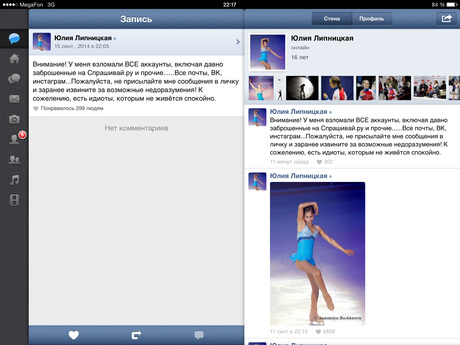 Выгрузка базы
Выгрузка базыПосле того, как парсер собрал и отфильтровал базу, ее можно с легкостью загрузить на компьютер в формате CSV. Для этого нужно нажать на соответствующую кнопку.
Далее файл с базой можно использовать, как душе угодно: настраивать таргетинг, отправлять рассылки, запускать массфоловинг. Кстати, большинство парсинг-сервисов обладают и функциями по продвижению.
На правах рекламы
Как работает парсер
В целом парсеры работают примерно одинаково, поэтому мы разберем основные функции на примере топового сервиса — InstaParser. Он умеет собирать аудиторию из подписчиков и подписок конкурентов, искать аккаунты по заданным хэштегам, геолокации и даже ключевым словам.
Также парсер дополнительно соберет номера телефонов в Инстаграм, email, описание профиля и активные ссылки из шапок.
Страница парсераВ шапке есть кнопка для быстрого перехода в другие сервисы Zengram. В правом верхнем углу есть меню с настройками, где, помимо всего прочего, можно ввести промокод и получить скидки или бонусы.
В правом верхнем углу есть меню с настройками, где, помимо всего прочего, можно ввести промокод и получить скидки или бонусы.
Лайфхак. Оптимизируйте общение с клиентами в инстаграм* с помощью MyBotan. Чат-бот автоматически ответит на сообщения, сохранит данные о клиенте и его заявках. А еще Вы сможете не только выбрать готовый шаблон ответов, но и создать свой. Согласитесь это облегчит работу в соцсети? Кликайте и тестируйте 3 дня бесплатно -> MyBotan
Шаг 1. Настройка сбора
Выберите нужный тип сбора. Для примера я буду собирать данные по конкурентам. Далее выберите аккаунты конкурентов: можно начать вводить логин нужного блогера в поиске и выбрать его никнейм вручную в поле справа. Сервис позволяет делать парсинг по нескольким блогерам одновременно.
Начало сбораКогда всё настроено, нажмите на кнопку «Начать сбор», чтобы запустить парсинг.
Начать сборШаг 2. Сбор аккаунтов
Он займёт некоторое время (или можно остановить его вручную).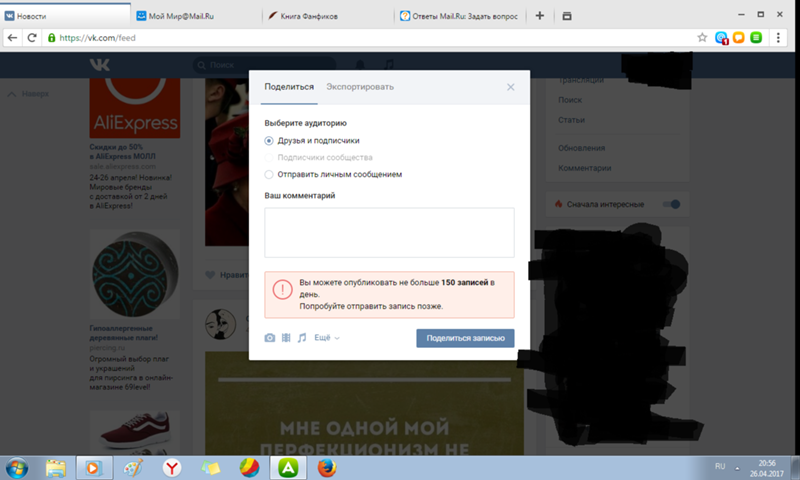 К слову, рекомендуем делать парсинг не из Вашего основного, а со стороннего профиля, чтобы избежать блокировки аккаунта за подозрительную активность.
К слову, рекомендуем делать парсинг не из Вашего основного, а со стороннего профиля, чтобы избежать блокировки аккаунта за подозрительную активность.
Шаг 3. Фильтрация
Когда аккаунты собраны, их можно отфильтровать. Отмечайте нужные параметры и запускайте фильтрацию. Программа предлагает опцию скачивания неотфильтрованных аккаунтов на компьютер или в таблицы Google. Сделать это можно, нажав на соответствующую кнопку.
ФильтрыРезультатыШаг 4. Выгрузка базы
Теперь можно скачать отфильтрованную базу на компьютер или открыть её в таблицах Google. Я выбрала второй вариант.
Выгрузка базыШаг 5. Работа с базой
Программа формирует таблицу с данными об аудитории, где указаны ID пользователей, никнеймы, ссылки на их аккаунты и информация, указанная в био.
Таблица с базойЕсли пользователь привязал к аккаунту e-mail или номер телефона, то эта информация тоже будет отображена в таблице.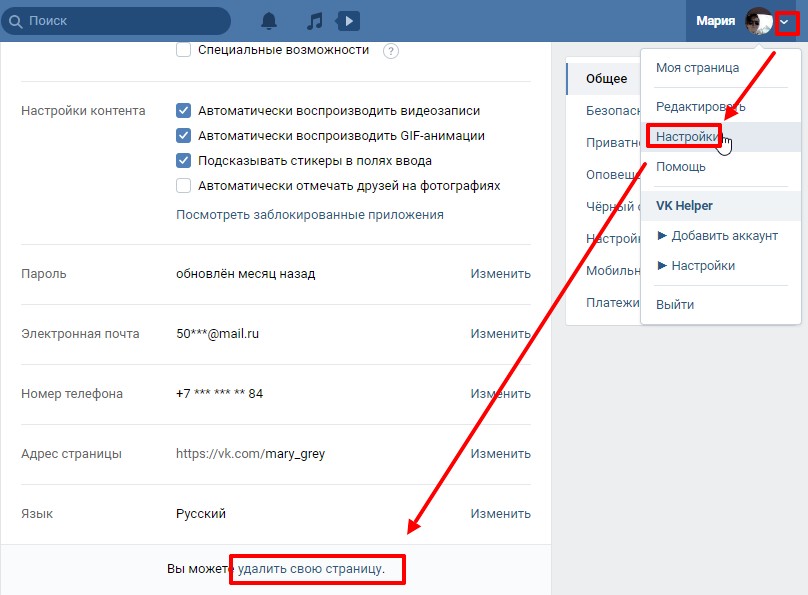
Коротко о главном
Выбрать подходящий парсер Инстаграм среди такого множества инструментов дело не из легких. Поэтому надеюсь, что сегодняшняя статья помогла Вам разобраться во всех нюансах, фишках и особенностях современных сервисов.
Хотелось бы отметить наш личный ТОП парсеров: Zengram, Pepper.Ninja (По промокоду «INSCALE» +30 дней бесплатно), Segmento Target (бонусы и промокоды к ним ищите в описании сервисов).
Напоследок 3 важных совета по выбору парсера:
- Адекватно оценивайте соотношение цена = качество. Не используйте сервисы, перегруженные функциями, которыми Вы не будете пользоваться;
- Не делайте выбор, основываясь только на отзывах в интернете и онлайн-обзорах, так как они не всегда честные:
- Тестируйте сервисы, подбирайте оптимальную платформу, благо большинство разработчиков предоставляют бесплатный пробный период.
И бонус-лайфхак.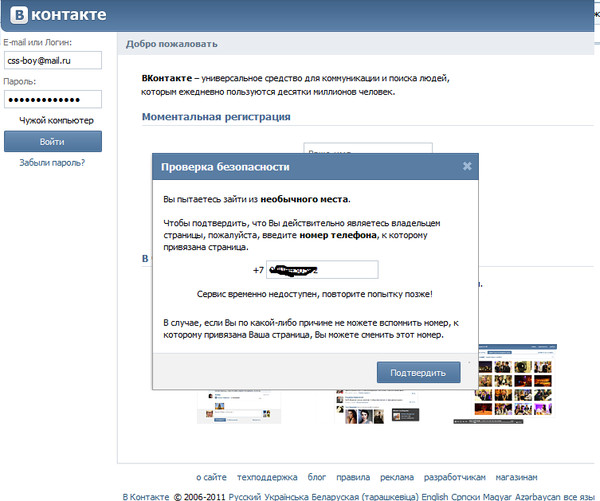 Если Вы хотите раскрутить свою страницу в Инстаграм совершенно бесплатно, то воспользуйтесь сервисом Bosslike. А еще этот сервис поможет Вам заработать на Вашем Инстаграм*.
Если Вы хотите раскрутить свою страницу в Инстаграм совершенно бесплатно, то воспользуйтесь сервисом Bosslike. А еще этот сервис поможет Вам заработать на Вашем Инстаграм*.
* Инстаграм (Instagram) принадлежит компании Meta, которая признана экстремистской организацией и запрещена в РФ.
Продвижение группы во «ВКонтакте». Инструкция для чайников.
Как бы Инстаграм не наступал на пятки, «ВКонтакте» по-прежнему остается самой популярной соц. сетью на территории РФ. Зарегистрировано около 400 млн человек, 60% из которых – люди старше 25 лет. То есть, если несколько лет назад ВК был в основном площадкой для «школоты», то теперь возраст аудитории сильно изменился. О чем это говорит? Бизнес на этом ресурсе развивать просто, поскольку тут содержится практически готовая бесплатная база потенциальных клиентов. Нужно только запастись терпением и грамотно подойти к SMM продвижению во «ВКонтакте».
VK хорош тем, что дает простор для работы абсолютно любому бизнесу. Это может быть и салон красоты, и медицинская клиника, и компания застройщиков, и ремонт ноутбуков, и изготовление печатей и штампов, и еще много всяких «и». Здесь не потребуется, как в Инстаграм, делать упор на визуальную составляющую, или ограничивать себя количеством символов, как в Твиттере, да и разобраться с управлением сообщества намного проще, чем в Фейсбуке. «ВКонтакте» — универсальный солдат и ваш персональный помощник.
Это может быть и салон красоты, и медицинская клиника, и компания застройщиков, и ремонт ноутбуков, и изготовление печатей и штампов, и еще много всяких «и». Здесь не потребуется, как в Инстаграм, делать упор на визуальную составляющую, или ограничивать себя количеством символов, как в Твиттере, да и разобраться с управлением сообщества намного проще, чем в Фейсбуке. «ВКонтакте» — универсальный солдат и ваш персональный помощник.
Как любой живой организм за 10 лет существования ВК сильно вырос и продолжает развиваться. Постоянно появляются новые возможности и функции, которые в том числе могут пригодиться и для раскрутки бизнес-аккаунта. Да и аудитория сильно подросла во всех смыслах. Если раньше забавная картинка и текстовый гэг вызывали кучу восторгов и репостов, то теперь люди стали куда более привередливы, критичны и требовательны к контенту. Поэтому хороший SMM-специалист должен вовсю изгаляться, чтобы приносить заказчику плоды в виде готовых клиентов и заказов.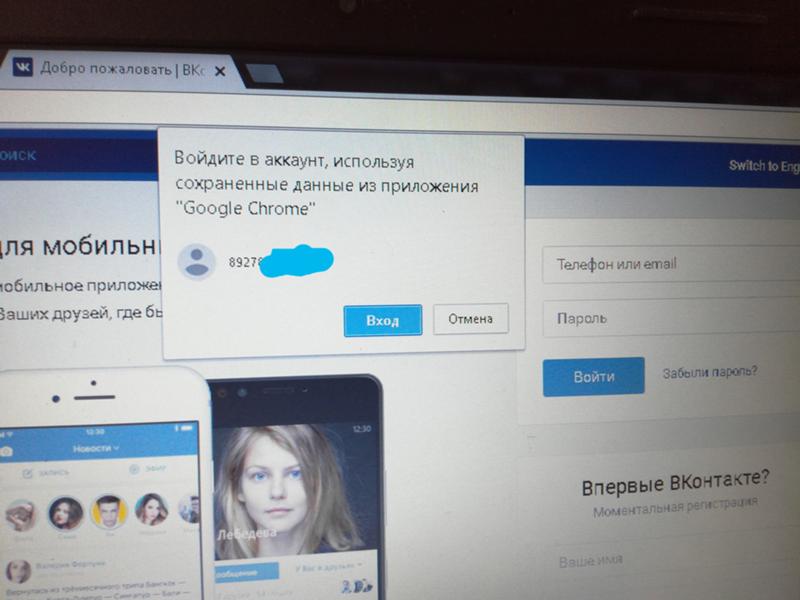 Однако, не пугайтесь. В принципе, если откинуть человеческий фактор, продвижение во «ВКонтакте» — дело не шибко сложное, и уж точно очень увлекательное. Давайте пустимся в это плавание вместе.
Однако, не пугайтесь. В принципе, если откинуть человеческий фактор, продвижение во «ВКонтакте» — дело не шибко сложное, и уж точно очень увлекательное. Давайте пустимся в это плавание вместе.
Что раскручивать в ВК?
Как уже говорилось выше – всё, что угодно. Чтобы было проще определиться с тем, как это делать, рекомендуем следующее:
- Поищите в соц. сети своих конкурентов. Пусть даже и из других городов. Главное проверить, продвигаются ли здесь аккаунты вашей ниши и тематики. И насколько успешно.
- Изучите активность прямых конкурентов: частоту постов, поведение с подписчиками, уровень вовлеченности ЦА и т.д.
- Время есть? Создайте тестовую страницу или группу, позанимайтесь ей немного, пораспрашивайте пользователей, что им интересно.
-
Бюджет есть? Проведите платные тесты. Это поможет получить больше информации о том, есть ли спрос на ваше предложение (площадочки для тестирования).

Срок в месяц вполне адекватен для понимания запросов целевой аудитории. За это время можно будет оценить рентабельность проекта и смысл продвижения в ВКонтакте. Если что-то получилось не так, как было задумано, не отчаиваемся, а просто корректируем стратегию и ищем новый формат контента.
Где раскручиваться в ВК?
Группа/сообщество, публичная страница или личный аккаунт – что выбрать?
- Сообщество
Открытое (вступить может каждый желающий) или закрытое (заявки рассматриваются администратором и могут быть отклонены). Вы можете, поковырявшись в настройках, дать подписчикам возможность оставлять комментарии на стене, предлагать новости. Бренду лучше быть открытым во всех смыслах, иначе вы так и будете топтаться на месте, никому ненужные.
Оформляя шапку сообщества, заполните все разделы: кто вы и что делаете (так и называется – информация), обзаведитесь закрепленной записью (обычно это актуальные акции и скидки, или просто важное, с вашей точки зрения, сообщение) и свежими новостями (ВК позволяет даже создать вики-страничку, добавлять всякие документы, таблицы и гифки).
 Чтобы ваш корабль обзавелся пассажирами, воспользуйтесь функцией «пригласить друзей» в группу. Но не рассчитывайте на многочисленный наплыв живых подписчиков: во-первых, многие попросту отключают возможность приглашения, а во-вторых, монотонная накрутка всё равно не гарант реальных клиентов.
Чтобы ваш корабль обзавелся пассажирами, воспользуйтесь функцией «пригласить друзей» в группу. Но не рассчитывайте на многочисленный наплыв живых подписчиков: во-первых, многие попросту отключают возможность приглашения, а во-вторых, монотонная накрутка всё равно не гарант реальных клиентов.
- Публичная страница
Контент виден всем, однако записи может оставлять только администратор. Для активных подписчиков предусмотрена функция «предложить новость», которая появится на странице после того, как админы её одобрят.
Шапка публичной страницы несколько скуднее: только инфо и закрепленная запись. Ну и основной минус – нельзя пригласить друзей вступить. Подписчики будут сами приходить, но на это уйдет уйма времени. Вы, конечно, можете в личных сообщениях отправлять приглашения и просить подписаться, но в таком случае мы крайне удивимся, если вас не забанят максимум через неделю подобной активности. Берегите репутацию, которая трудно завоевывается и очень легко теряется.

- Личный аккаунт
Вести такой сложнее всего. Целесообразно завести подобную рабочую страницу, например, если вы занимаетесь ногтями, прическами, шьете и т.п. и работаете из дома. То есть не бизнесмен в полном смысле. Всякие Лена Цветы, Ольга Топ-одежда и т.д. – это не личный аккаунт, а бот-страничка какого-то не очень крупного магазина, к примеру. Такие быстро банятся. Еще быстрее теряется аккаунт, вещающий о том, как «Я ПОХУДЕЛА ЗА ДВЕ НЕДЕЛИ НА 100 КГ, ПИТАЯСЬ ТОЛЬКО…» или «отбелите зубы в домашних условиях с помощью нашего спам-продукта». Хотите продвигаться таким образом – воля ваша, обзаведитесь только горой симочек и не рассчитывайте на хорошие продажи и уж тем более репутацию.
Максимально допустимое число друзей в личной странице – 10000, максимально допустимое число заявок в друзья за стуки – 50. Полный Список лимитов и ограничений ВКонтакте
Как оформить группу «ВКонтакте»
Давайте говорить о сообществе, как более выгодном способе продвижения. Итак, оформляем поэтапно нашу группу:
Итак, оформляем поэтапно нашу группу:
- Визуальная часть
Допустимо привычное вертикальное оформление (наверху справа) или же вы можете выбрать горизонтальную обложку. Плюсы последней в том, что она больше, а значит и вместит информации на порядок больше (от фото-коллажей, до призыва сделать заказ), и в целом выглядит гармоничнее.
Закрепленная в шапке группы запись может содержать последние новости (с анонсом конкурса, например), видюшку с обзором продукции (типа визитной карточки), а также служить баннером, направляющим к конкретному разделу сайта или группы.
В пункте «Информация» без воды, но четко изложите кто вы, чем занимаетесь, где находитесь и как с вами связаться. Если возможности бизнеса предусматривают доставку по стране, также укажите подробности.
Раздел «Новости» лучше использовать, как способ сообщить об актуале: проводимые акции, последние скидки, реально последние новости (вроде переезда на новое место или открытие очередного магазина сети).
 А еще его можно превратить в удобное меню, сделав кликабельным текст, ведущий на сторонние странички с инфо.
А еще его можно превратить в удобное меню, сделав кликабельным текст, ведущий на сторонние странички с инфо.
- Информационная часть
Лаконично расскажите о своем бренде. Если основа деятельности продажа товара, то укажите все способы доставки и оплаты. Можно выделить страничку для FAQ: и удобно, и время админов сэкономит в дальнейшем.
Для продажников существует прекрасный функционал под названием «Товары» . Его стоит использовать также и при предложении каких-то услуг. Раздел этот сразу бросается в глаза, поскольку удобно располагается (в отличие от тех же «Фотоальбомов», которые находятся сбоку и вечно теряются из вида).
Не пренебрегайте «Обсуждениями»: создайте для начала хотя бы ветки «Отзывы» и «Ваши вопросы». По мере раскрутки может появиться необходимость в создании дополнительных тем: вы сами это поймете, обратив внимание на то, что больше всего будет волновать подписчиков.

Не забывайте про визуалов, которые составляют самый большой процент всех типов восприятия. Специально для них позаботьтесь о фотографиях, поместив их соответственно в «Фотоальбомы». Это могут быть картинки ваших товаров, точек продаж, да даже юмористические или тематические фото.
Позиционирование группы
-
По бренду: контент строго тематический, коммерческого характера. Продаете женскую одежду, значит, вещаете о новостях магазина, распродажах, поступлениях и подобном. Не захламляйте новостную ленту аудитории всякими «Доброе утро» и «Какое солнышко за окном бла-бла».
-
По интересам: паблики с развлекательным или информационным контентом. Достаточно закрутеете – сможете зарабатывать на рекламе в сообществе.
-
Смешанный тип: мешанина из двух предыдущих пунктов. Поможет группе быть более человечной, скажем.
 Хорошо подходит для региональных сообществ, некрупных местных брендов, позволяя проявлять клиентоориентированность и одновременно радушие. Для крупных общеизвестных брендов всё же подходит больше первый тип позиционирования, а не смешанный.
Хорошо подходит для региональных сообществ, некрупных местных брендов, позволяя проявлять клиентоориентированность и одновременно радушие. Для крупных общеизвестных брендов всё же подходит больше первый тип позиционирования, а не смешанный.
Составляем контент план согласно тенденциям 2017 года.
Изначально создавать посты можно и ежедневно. Со временем втянетесь, разберетесь, увидите, что вызывает больший отклик у пользователей, и в какое время суток они наиболее активно лайкают или комментируют. Так вы сможете перейти к созданию запланированных (отложенных) постов. Для особо дотошных SMM-щиков рекомендуем отдельно создать таблицу, где нужно указать дату и время публикации, текст будущего поста, и визуальную часть (картинка, видео, гифка).
Чтобы адекватно оценить вовлеченность, понадобится заниматься группой не менее трех месяцев. После чего уже можно делать некие выводы, и то на 100% точными они не будут, поскольку социальный фактор – штука абсолютно непредсказуемая.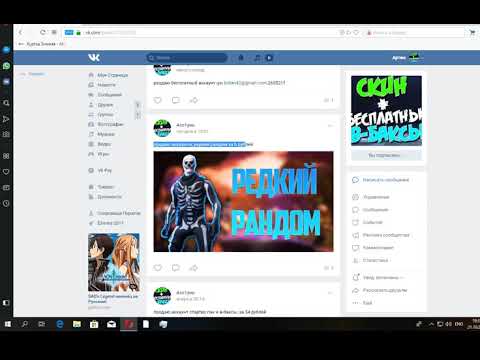 То, что было популярно и нашло отклик в январе, может и не выстрелить спустя пару месяцев.
То, что было популярно и нашло отклик в январе, может и не выстрелить спустя пару месяцев.
Подглядите тематику постов прямых конкурентов. Узнайте, что вызывает наибольший ажиотаж у их подписчиков, и кто при этом лайкает, поскольку фактор накрутки весьма вероятен, а значит, такой контент оценивать не стоит.
Для создания эффективного контента рекомендуем составить портрет целевой аудитории: что интересно этим людям, что они активнее репостят и в каких пабликах сидят. Те, кто располагает бюджетом – Церебро Таргет вам в помощь!
Что было и всегда будет самым актуальным трендом SMM? Хороший текстовый контент!
Уникальность, информативность, актуальность, грамотность, своевременность – основные требования к контенту. А еще ни в коем случае нельзя надоедать и быть навязчивым: 5 постов в день – это потолок. Информационный мусор, засорив ленту подписчика, послужит поводом для отписки.
Позаботьтесь о разнообразии предлагаемого. Раскручиваете автосалон, значит, публикуйте мастер-классы, советы по ремонту, полезные контакты, разбавляя периодически тематическими картинками, фото довольных клиентов (с их разрешения, разумеется), новостями вашего региона, касающихся авто-тем.
Раскручиваете автосалон, значит, публикуйте мастер-классы, советы по ремонту, полезные контакты, разбавляя периодически тематическими картинками, фото довольных клиентов (с их разрешения, разумеется), новостями вашего региона, касающихся авто-тем.
Если сообщество посвящено конкретному занятию, и вы хотите немного расшарить по ВК информацию о себе, хештеги придут на выручку. НО! Применяйте их, пожалуйста, по делу, сильно не увлекаясь, и не используя откровенный бред типа #девочкитакиедевочки. Для одного поста – максимум 5-7 хештегов, логически подходящих под 1) сам пост, 2) вашу деятельность.
Размещая графический контент, убедитесь, что это не баян и нарушение авторских прав вам не предъявят потом. Используйте фотостоки, свои же реальные фотографии; брендируйте их, нанося лого или водяной знак. Помните про популярность гиф-изображений.
Периодически разбавляйте контент опросами и постами с призывом к действию (перейти на сайт, заказать, позвонить и т. д.). В общем, направляйте энергию своих подписчиков в нужное русло. И помните про завет экспертов: 20% продающих постов, оставшиеся 80% — обучающий и развлекательный контент.
д.). В общем, направляйте энергию своих подписчиков в нужное русло. И помните про завет экспертов: 20% продающих постов, оставшиеся 80% — обучающий и развлекательный контент.
Раскручиваем сообщество во ВКонтакте
Итак, группу создали, постами несколько заполнили, подписоту привлекли. Самое время активнее раскручиваться и обрастать новой аудиторией с помощью маркетинговых приемчиков.
Как это делать:
- Конкурсы Giveaway. Это розыгрыш каких-то призов, для участия в котором надо выполнить ряд действий. Например, быть участником группы, сделать репост записи, пригласить друга, залить фото и т.п. И вбейте себе в голову, что не все подписчики Эйнштейны, и почаще напоминайте, что пост надо не просто лайкнуть, но и репостнуть.
- Марафоны. Подразумевают, что пользователи, выполняя требования, публикуют посты-отчеты вместе с конкретным хештегом. Все условия определяются в частном порядке.

- Реклама в тематических группах. Это может быть бесплатно (если повезет наткнуться на добрых самаритян), платно или на условиях бартера. К последнему относится и работа с популярными блогерами и лидерами мнений. Вы им бесплатно товар или услугу, они вам – отзыв на своей страничке, который увидят все подписчики трендсеттера.
- Использовать таргетированную рекламу.
- Плохие методы (мы не рекомендуем, но вы можете опробовать): спам в лс с просьбой вступить в группу; лайкать аватарки незнакомцев, ожидая, что польщенные и заинтригованные они посетят вашу страницу и наткнуться на продвигаемый товар или ссылку на группу.
И вот к вам потек ручеек из живых людей, которых теперь нужно еще и удержать. Поверьте, сделать это удастся только свежим, полезным и интересным контентом. Так что если вы не уверенны в том, что всегда будет находиться время и идеи для активного ведения группы во ВКонтакте, то лучше обратиться за профессиональной помощью и довериться опытным SMM-специалистам.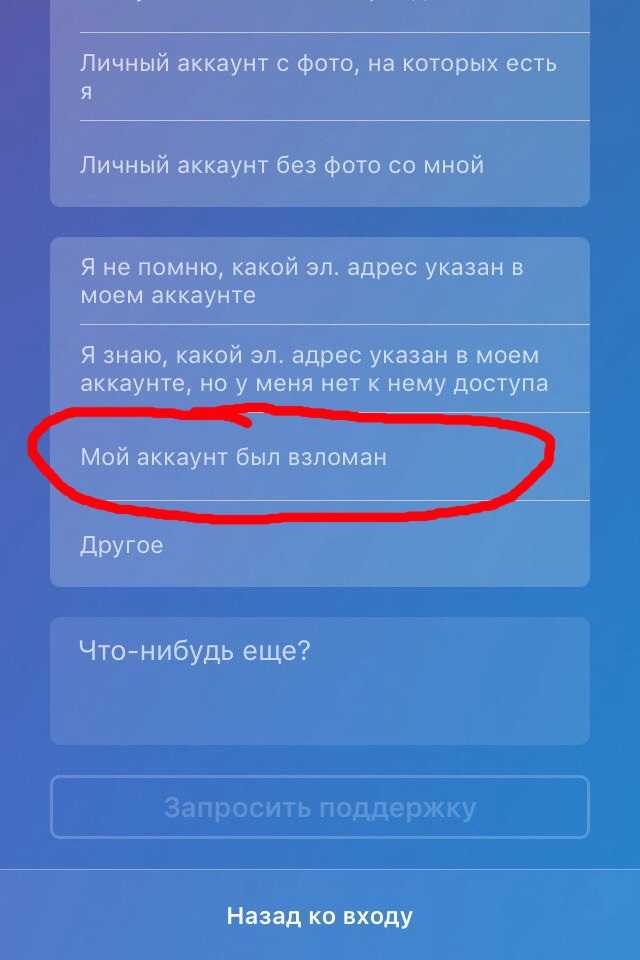 И тогда отклик от соц. сети не заставит себя ждать.
И тогда отклик от соц. сети не заставит себя ждать.
Как убрать рекламные баннеры в вк. Как отключить рекламу в приложении ВКонтакте для Android
Как мы с вами знаем, любые крупные интернет-проекты требуют немалых средств и затрат. Необходимо окупить потраченные на продвижение деньги и получить прибыль. Расходы минимум на программистов и на домен и хостинг. А если речь идет о крупной социальной сети, такой как ВК, то речь идет о многомиллионных затратах на большой штат сотрудников!
Именно поэтому все коммерческие интернет-проекты рано или поздно размещают рекламу на своих ресурсах. Некоторые из них делают рекламу мягкой и ненавязчивой, а на некоторых сайтах сложно находиться из-за переизбытка рекламы, от которой уже не знаешь, куда идти. Всплывающие окна, кликандеры и т.д.
Реклама ВКонтакте
Реклама в ВК нечто среднее. Она не слишком навязчива, но нельзя сказать, что она не надоедает. Но в последнее время, а именно после покупки социальной сети компанией Mail Group, рекламы на этом сайте стало в разы больше.
Теперь ВК автоматически анализируют, какие поисковые запросы вы вводили в Яндекс и Гугл и на их основе тут же подбирают для вас подходящую рекламу.
Как убрать рекламу в вк:
Кстати, реклама в ВК появилась не сразу, что породило множество мифов о том, что ВКонтакте — государственная сеть, созданная для массового наблюдения за всеми людьми. Почему? -потому что содержание такого проекта требует больших денег, тем более, что любой бизнесмен старается как можно быстрее получить прибыль от своего проекта, а рекламы в ВК нет уже 6 лет.
Как видите отключить рекламу в вк не так уж сложно, но мы имели в виду только как избавиться от рекламы в вк , которую вы видите в своей ленте или тизерной рекламе, но реклама в сообщениях в вк никак не блокируется. Это типичный спам, с которым всеми силами борются владельцы ВК. Избавиться от назойливых сообщений можно, только заблокировав возможность писать вам в личные сообщения тем людям, которые не являются вашими друзьями или которым вы не дали такого права.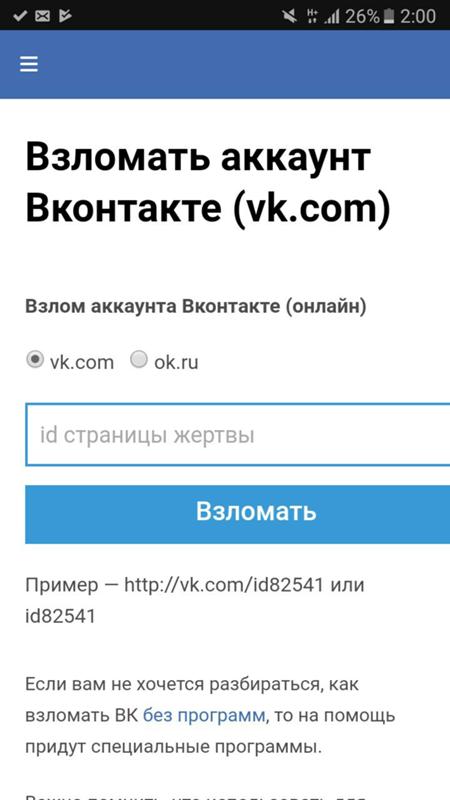
Реклама — зло для обычного пользователя, но ВК без рекламы не протянет и нескольких месяцев. Нужно для чего-то содержать один из самых посещаемых сайтов Рунета. Вы наверняка замечали, что владельцы социальной сети борются с бесплатной рекламой в ВК, не любят бесплатную рекламу в группах и пабликах, т.к. проходит мимо их кармана. Именно поэтому ввели биржу и ограничили количество возможных рекламных постов в сообществах. А именно 3 поста из любых источников и 2 через биржу в день. Верифицированные сообщества могут публиковать объявления только через биржу ВК и не более 5 объявлений в неделю.
Что делать, если всплывающая реклама в ВК:
В ВК нет, не было и скорее всего не будет такого вида рекламы. Очистите компьютер от вирусов! Это определенно рекламное ПО.
Когда появилась реклама в ВК:
В 2008 году впервые появилась контекстная реклама. При этом, как-то неохотно, паша потом сказал, что те, кому нравится, могут перейти на другой язык и не видеть подобного.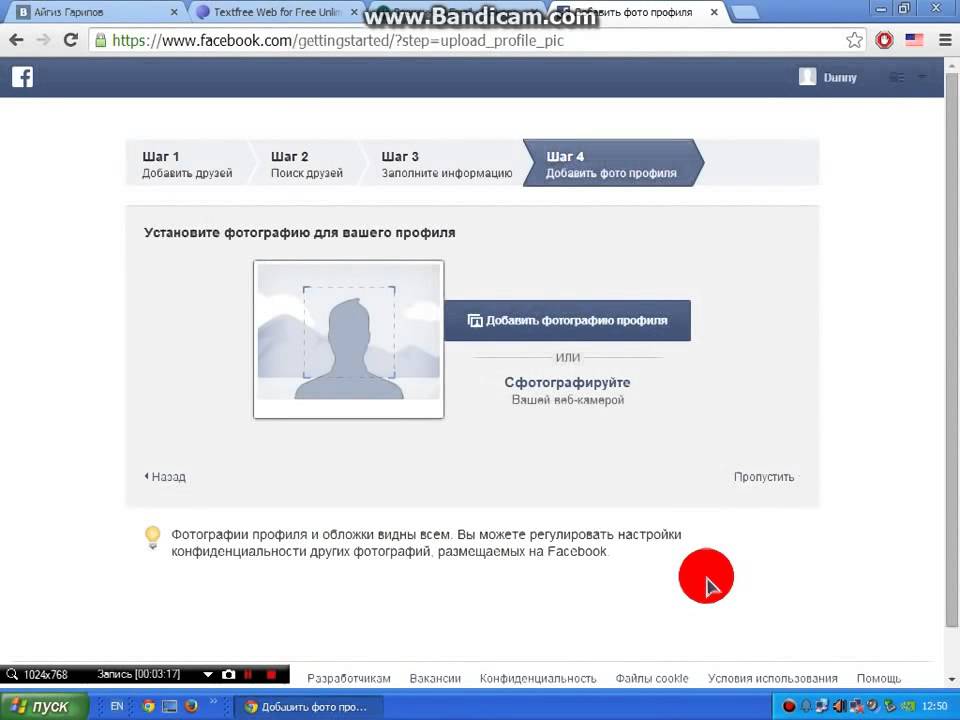 Сейчас есть жалобы на то, что много объявлений в вк . Это правда, но так стало только после покупки акций Mail Group.
Сейчас есть жалобы на то, что много объявлений в вк . Это правда, но так стало только после покупки акций Mail Group.
Как сделать свою рекламу в ВК:
Неожиданно появившееся окно проверки аккаунта при открытии вашей страницы в социальной сети Вконтакте говорит о том, что страница была взломана или компьютер заражен вирусом. Однако не стоит сразу вызывать мастера или паниковать. С помощью функции проверки аккаунта социальная сеть Вконтакте защищает персональные данные своих пользователей и является распространенной процедурой восстановления пароля. Но случаются и ложные запросы на валидацию, и эту ситуацию стоит рассмотреть подробнее.
Что такое валидация аккаунта
Для регистрации в социальной сети «Вконтакте», смены пароля или ника администрация ВК запрашивает номер телефона, к которому привязана страница. В случае смены пароля или его неправильного ввода на этот номер будет отправлено SMS-сообщение с кодом, который поможет восстановить данные пользователя.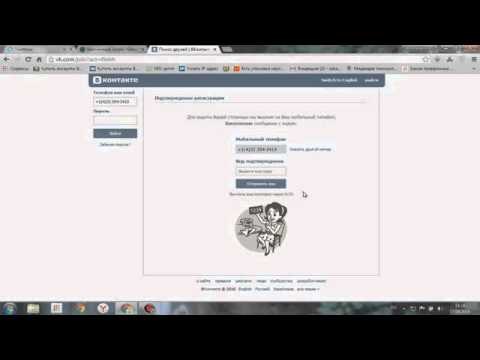 Довольно давно эта процедура стала обязательной и предназначена для защиты пользователей от мошенников, утечек денег, а также последствий деятельности вирусов. Окно проверки не может содержать строки, в которые следует вводить СМС-сообщения, а также предложения отправить это СМС на любой номер. Проверка — это не вирус, а средство защиты профиля и совершенно бесплатная функция.
Довольно давно эта процедура стала обязательной и предназначена для защиты пользователей от мошенников, утечек денег, а также последствий деятельности вирусов. Окно проверки не может содержать строки, в которые следует вводить СМС-сообщения, а также предложения отправить это СМС на любой номер. Проверка — это не вирус, а средство защиты профиля и совершенно бесплатная функция.
Но под видом проверки аккаунта мошенники могут маскировать свои действия, а может быть признаком вредоносного вируса. Первое, что насторожило, это запрос ваших данных (логин, пароль и т.д.) по смс. Администрация Вконтакте никогда этого не делает. Это вирус!
Как проверить, что валидация аккаунта ВК на вирус
Самый простой способ убедиться в том, что на странице есть вирус, это попробовать зайти в социальную сеть через любое другое устройство, например планшет или смартфон. Если страница открывается, а окно проверки не появляется, значит, вирус выбрал вашу учетную запись для своих вредоносных действий.
Когда под рукой нет других устройств, можно проверить с компьютера через анонимайзер, например, http://cameleo.ru. Эта ссылка позволит анонимно просматривать vk.com. Бесплатный доступ к вашей странице в этом случае лишний раз подтверждает, что сомнения излишни, в компьютере завелся вирус. Он мог появиться по разным причинам. «Подцепить» вирус можно, скачивая различные компьютерные программы или игры, а также проходя по сомнительным, непроверенным ссылкам и сайтам.
Как удалить вирус «проверки аккаунта» «ВКонтакте»
Как правило, вирусы, служащие проводниками на другие сайты, часто мошеннические, отказывают в доступе или прячутся под видом проверки аккаунта, нарушают файл hosts. Скорее всего, его придется редактировать вручную. Но в первую очередь попробуйте «лечить» с помощью антивирусных программ. Эффективны утилиты Dr.Web Curelt и AVZ. В большинстве случаев они смогут распознать вирус и должны будут попытаться его удалить. Затем следует перезагрузить компьютер и снова попробовать войти во Вконтакте.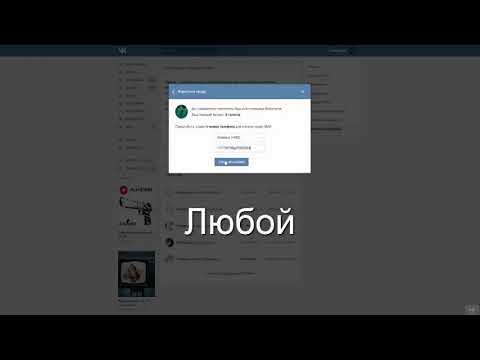
Если антивирусы не помогают, можно попробовать очистить или удалить файл hosts. Он находится в C:\\Windows\\system32\\Drivers\\Etc. После удаления в нем ненужных строк необходимо сохранить очищенную версию файла и перезагрузить компьютер.
Также может случиться так, что предложенные выше действия бесполезны, а валидация аккаунта все равно продолжает мешать войти на сайт Вконтакте. Это значит, что все гораздо серьезнее, чем может показаться на первый взгляд, и решить проблему поможет опытный мастер или переустановка операционной системы Windows.
Остановить Продолжить
При установке расширений Google Chrome, блокирующих всплывающую рекламу, должны запускаться автоматически. Если баннер все равно всплывает, то перейдите в раздел «Дополнительные инструменты» и выберите нужное расширение. Но имейте в виду, что в старом Chrome вы не найдете подходящего плагина. Он появился сравнительно недавно, поэтому выходит только в новых версиях. Его необходимо скачать с официального сайта Google Chrome.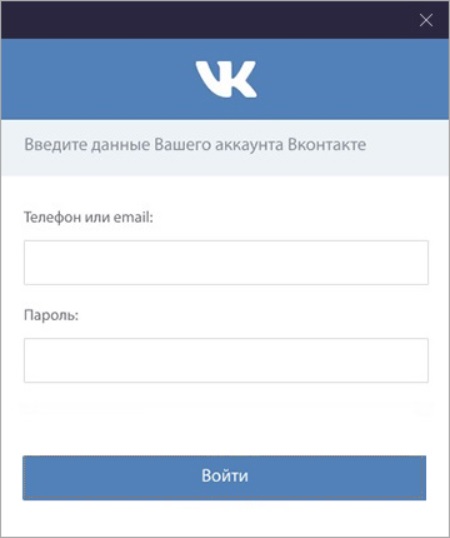 Но ни в коем случае не ищите плагины на сторонних сайтах, т.к. велика вероятность того, что вместо официального расширения для браузера вы скачаете вирус.
Но ни в коем случае не ищите плагины на сторонних сайтах, т.к. велика вероятность того, что вместо официального расширения для браузера вы скачаете вирус.
Как убрать рекламу вконтакте в яндекс браузере?
Проще всего найти ответ на вопрос, как убрать рекламу в вк в яндекс браузере. В нем баннер редко выходит, т.к. отключить его легко. Для этого нужно сделать два простых шага:
- запустить Яндекс браузер;
- нажмите «Меню»;
- найти пункт «Дополнения»;
- выберите нужный плагин из появившегося списка.
Как убрать рекламу в ВК в Опере?
Отключить баннеры в Опере можно почти так же быстро, как убрать рекламу ВКонтакте в Яндекс браузере. Единственная сложность в том, что в браузере Опера очень много расширений. Обычному пользователю бывает сложно в них разобраться. Поэтому, если вы не знаете, как убрать рекламу в ВК в Опере, то просто скачайте специальную утилиту Adblock Plus. Она отключит рекламные баннеры на всех сайтах.
Реклама ВКонтакте: как удалить вирус?
Если плагины не помогают, блокировка все равно выскакивает, то обязательно проверьте ПК на вирусы. Возможно, причина в «посеянном» в операционной системе вредоносном коде. Избавиться от него поможет надежный антивирус. Не лишним будет обновить браузер. Но перед этим обязательно переустановите ОС. И тогда всплывающая реклама должна исчезнуть навсегда.
Наверняка каждый пользователь социальной сети ВКонтакте замечал, что под левой панелью управления отображаются блоки назойливой рекламы. Я уверен, что многим это не нравится. А один из пользователей в этот момент ищет в путешествии информацию о том, как убрать рекламу в ВК.
Я прекрасно понимаю, что такая информация нужна огромному количеству пользователей, поэтому в сегодняшнем выпуске я подробно расскажу, как заблокировать рекламу ВКонтакте. И мы начинаем!
Какая реклама может быть на вашем компьютере
Эти блоки отображаются на сайте, так как администрация ВК установила их для заработка. Если вы видите только их и не видите никакой другой рекламы (исключая поисковую рекламу и на других сайтах), то с вами все в порядке, рекламных вирусов нет и расширение установлено не по невнимательности.
Если вы видите только их и не видите никакой другой рекламы (исключая поисковую рекламу и на других сайтах), то с вами все в порядке, рекламных вирусов нет и расширение установлено не по невнимательности.
Всплывающие окна в ВК должны заставить задуматься о безопасности вашего ПК/ноутбука. О чем я сейчас говорю? Например, уведомления в левом нижнем углу (кто-то там уже зарабатывает, а вы еще нет. Такие сообщения). Могут всплывать баннеры с продажей товаров, предложением услуг (медицина и другие темы).
Способы убрать рекламу Вконтакте
Переключить язык
Самый элементарный способ избавиться от назойливой рекламы — сменить язык интерфейса ВК. Сделать это очень просто:
Смена языков на дореволюционный и советский — оригинальная фича от разработчиков Вконтакте. Как известно, в СССР и дореволюционной России рекламы не было. Отсюда и логика. При установке этих языков реклама исчезает. Недостаток только один: полностью изменится и интерфейс. Оно, конечно, понятное, но уже не привычное нам русскоязычное.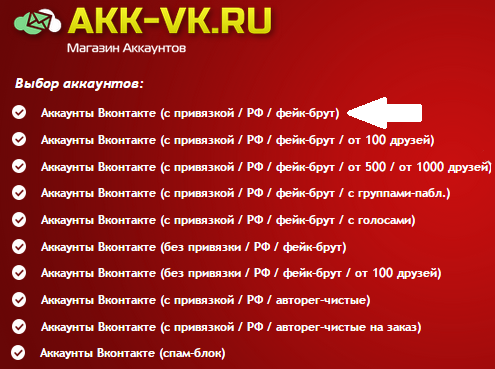
Многие, без сомнения, легко адаптируются, но некоторые пользователи пострадают. Именно поэтому мы перейдем к другому способу устранения рекламы.
Отключить рекламные расширения
Далеко не редкость, когда после скачивания каких-либо программ из интернета на ваш компьютер скачиваются расширения браузера. со встроенными рекламными модулями. Конечно, было бы неплохо вообще не пользоваться неофициальными интернет-ресурсами. но я понимаю, что полностью обезопаситься все же не так просто.
В браузере Google Chrome
Откройте браузер, щелкните строку меню в правом верхнем углу. Нажмите на пункт «Дополнительные инструменты» и в контекстном меню выберите «Расширения». Наглядно это показано на скриншоте ниже.
Отключите все ненужные расширения по одному. Для того, чтобы отключить расширение, просто снимите флажок «Включено» рядом с приложением.
Но, если вы видите, что расширение вообще осталось, то смело удаляйте его. Сделать это тоже элементарно: напротив ранее скачанной программы нажать на корзину.
Вы удалили расширение объявления или нет? Вот в чем вопрос! Понять, все ли вы сделали правильно, банально просто. Для этого обновите личную страницу Вконтакте и посмотрите, отображается ли назойливый баннер или нет. Если кто не знает как обновить страницу: нажмите на кнопку «F5», она находится в верхнем ряду клавиатуры.
Главное не путать браузеры. Если вы открываете ВКонтакте в Опере, то соответственно расширения должны быть удалены в Опере.
В браузере Opera
Откройте браузер Opera. Слева вверху главное меню, в списке выберите «Расширения», в контекстном меню снова нажмите на пункт «Расширения». Также попасть в раздел приложений браузера можно с помощью комбинации клавиш: Ctrl+Shift+E.
Отключить расширение можно кнопкой «Отключить», а для его удаления нажмите на крестик в правом верхнем углу .
В других браузерах действуйте аналогично примерам выше.
Установка Adblock
Adblock Plus — самое популярное расширение для браузера Firefox. По официальным данным Mozilla Firefox: более 13 миллионов активных пользователей (из них 9% русскоязычные), а плагин был скачан более 450 миллионов раз.
По официальным данным Mozilla Firefox: более 13 миллионов активных пользователей (из них 9% русскоязычные), а плагин был скачан более 450 миллионов раз.
Также очень удобно, что Adblock Plus можно установить на Android как отдельное приложение.
При всем при этом утилита совершенно бесплатна.
Как установить Adblock Plus?
Пройдите его и нажмите на большую зеленую кнопку загрузки. В каждом браузере он выглядит немного по-разному.
После нажатия на «Установить для…» вы попадете в раздел расширений.
Нажмите «Добавить в Opera» или любой другой браузер.
В Опере иконка программы отображается так:
Если нажать на иконку, то вы увидите что-то вроде этого:
Осталось только самое главное, проверить работает ли плагин. Заходите в контакт и смотрите рекламу, появляется она или нет. Напоминаю, вам необходимо обновить страницу!
«Как отключить рекламу в ВК?» – популярный вопрос среди пользователей крупнейшей социальной сети. Наличие рекламы обусловлено необходимостью монетизации проекта и является ключевой частью его функционирования. Так пользователи могут рекламировать свои сообщества, личные страницы, товары и услуги. Появление нежелательных сообщений и уведомлений может быть связано с заражением компьютера вирусами, что требует предварительной диагностики системы компьютера на наличие вредоносных программ.
Наличие рекламы обусловлено необходимостью монетизации проекта и является ключевой частью его функционирования. Так пользователи могут рекламировать свои сообщества, личные страницы, товары и услуги. Появление нежелательных сообщений и уведомлений может быть связано с заражением компьютера вирусами, что требует предварительной диагностики системы компьютера на наличие вредоносных программ.
В этой статье мы рассмотрим:
- доступные виды рекламы;
- как отключить в разных браузерах;
- аналогичные действия на смартфонах Android и iOS;
- другие рекомендации, которые помогут быстро решить проблему.
Работая с классической браузерной версией ВК, можно выделить:
- стандартный рекламный блок, который находится слева от интерфейса;
- контекстных поста, отображаемых в новостях, ленте и других сообществах;
- видео и музыкальные вставки в соответствующие разделы.
Пользователь может самостоятельно устранить каждый из вышеперечисленных случаев, основываясь на предлагаемой нами инструкции.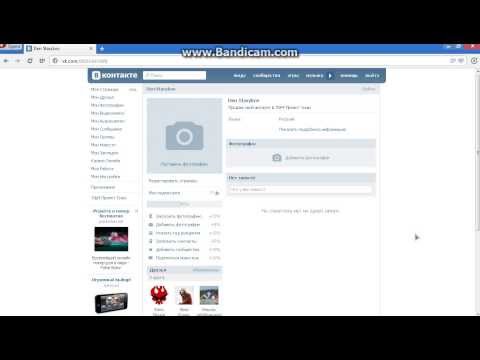
Отключить рекламные расширения
Появление нежелательных сообщений и предупреждений часто связано с наличием на вашем компьютере вредоносных программ и расширений браузера. В первую очередь установите лицензионное антивирусное ПО и запустите диагностику компьютера. Если программа устранит такие объекты, перезагрузите компьютер.
Сторонние расширения также могут отображать дополнительную рекламу как во ВКонтакте, так и на других сайтах. Рекомендуется предварительно проверить список установленных дополнительных компонентов в браузере и удалить ненужные.
Как отключить рекламу вконтакте на ПК
Если вы убедились, что на вашем компьютере нет вирусов и нежелательных дополнений, отключить рекламу в вк достаточно просто — установите соответствующее расширение для вашего браузера, которое автоматически фильтровать наличие рекламных сообщений. Такие компоненты часто являются дополнительными настройками, где можно выбрать сайты-исключения и при необходимости возобновить рекламу.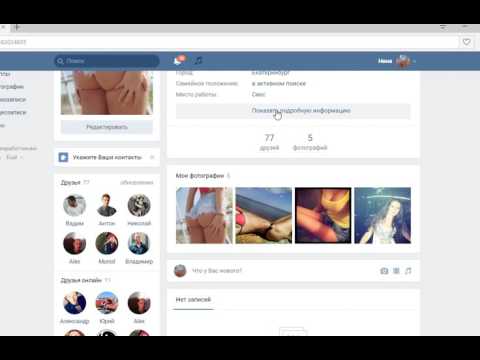 Метод зависит от используемого вами браузера.
Метод зависит от используемого вами браузера.
Google Chrome
Одна из самых популярных программ, где поиск расширений осуществляется следующим образом:
- В верхней части интерфейса нажмите на системную кнопку с горизонтальными линиями (находится в правом углу).
- В появившемся меню нажмите на пункт «Дополнительные инструменты».
- Теперь нужно найти вкладку «Расширения». Здесь вы можете просмотреть список активных и деактивировать ненужные в несколько кликов.
- Теперь нужно нажать на пункт «Еще расширения», после чего вы будете перенаправлены в официальный магазин.
- Здесь вы можете установить один из бесплатных компонентов. Введите «ADBlock» в строку поиска и выберите вариант с наибольшим количеством положительных отзывов.
- Перезапустите Google Chrome и начните нормальную работу.
Яндекс.Браузер
В Яндекс.Браузере эта система реализована так же, как и выше. Нажмите на кнопку с «тремя черточками» в правом верхнем углу и найдите пункт «Дополнения», где вы сможете управлять доступными расширениями. Для этой системы также можно установить «AdBlock».
Для этой системы также можно установить «AdBlock».
Opera
В Opera встроена защита от рекламных сообщений, а более функциональное дополнение вы можете установить самостоятельно. Вызвать меню дополнительных расширений можно:
- Нажав на иконку Оперы (в левом верхнем углу интерфейса).
- Выберите «Расширения» и «Загрузить расширения».
- Вы будете перенаправлены в магазин, где в поисковой системе нужно указать «AdBlock».
- Загрузите компонент и перезапустите браузер.
Mozilla Firefox
Аналогичные вышеописанным действия выполняются при работе с Mozilla Firefox. Нажмите на иконку с «тремя полосками» и выберите «Расширения». Содержимое магазина рассортировано по релевантным категориям, что делает поиск более удобным.
Internet Explorer
В Internet Explorer этот пункт называется немного по-другому. Нажмите на значок настроек в правом верхнем углу и выберите раздел «Настройка надстроек». Компоненты управляются аналогичным образом.
Компоненты управляются аналогичным образом.
Как убрать рекламу в вк на андроиде и айфоне
Рассматривая как убрать рекламу в вк, стоит отметить ее наличие в приложениях для мобильных устройств. В связи с последними обновлениями при просмотре видео и прослушивании музыки может появляться нежелательный контент. В этом случае вам поможет подписка на сервис Музыка ВКонтакте или на партнера — BOOM.
- , загрузив с маркета соответствующее приложение, блокирующее показ рекламы в других программах;
- , перейдя в режим отладки приложения ВК и отключив рекламу. Этот способ актуален только для Android. Вам нужно будет скачать программу «Секретные коды» с официального маркета.
Платные дебаты о нетерпимости: В. К. Сингх : The Tribune India
ЛОС-АНДЖЕЛЕС: Дебаты о нетерпимости в Индии — это «ненужное» творение очень изобретательных умов, за которое «платят большими деньгами», заявил профсоюзный министр В.
 К. Сингх, утверждая, что это был политически мотивированный шаг перед выборами в Бихаре.
К. Сингх, утверждая, что это был политически мотивированный шаг перед выборами в Бихаре.Лос-Анджелес, 16 ноября.
Дебаты о нетерпимости в Индии — это «ненужное» творение очень изобретательных умов, за которое «платят большими деньгами», заявил профсоюзный министр В. К. Сингх, утверждая, что это был политически мотивированный шаг перед выборами в Бихаре.
«Эта конкретная дискуссия (о нетерпимости) не является дискуссией. Это ненужное творение очень изобретательных умов, которым платят большие деньги», — заявил государственный министр иностранных дел Сингх журналистам в кулуарах Regional Pravasi Bharatiya Divas здесь.
Присутствовавший на двухдневном мероприятии вместо министра иностранных дел Сушмы Сварадж, которая должна была вернуться на полпути из Дубая после терактов в Париже, Сингх заявил, что дебаты о нетерпимости были политически мотивированы. — PTI
Самые читаемые
1
Развлечения
Дипика Падуконе вся улыбается на фоне слухов о расставании с Ранвиром Сингхом: смотрите видео
12 часов назад
2
Пенджаб
Второй «референдум» по Халистану в ноябре для проверки связей между Индией и Канадой
16 часов назад
3
нация
Малликарджун Харге должен стать следующим главой Конгресса в качестве сторонников Ганди, G23 поддержала его; Тарур его соперник
20 часов назад
4
Пенджаб
На фоне требований оппозиции принять меры против Фауджи Сингха Сарари Ассамблея Пенджаба принимает 3 законопроекта
19 часов назад
5
нация
Air India вводит еще 20 рейсов в неделю в Бирмингем, Лондон и Сан-Франциско.

18 часов назад
6
Чандигарх
42-летняя женщина, укушенная змеей на кухне, скончалась
23 часа назад
7
Чандигарх
Два дома объединились, чтобы продавать спиртное
23 часа назад
8
Пенджаб
Доктор Гурприт Сингх Вандер станет новым вице-президентом Университета медицинских наук имени Бабы Фарида, Фаридкот
13 часов назад
9
Чандигарх
Учения IAF: ежедневные 4-часовые ограничения полетов в аэропорту
23 часа назад
10
нация
Президентский опрос Конгресса: ошибка Шаши Тарура в манифесте показывает искаженную карту Индии; уточняет позже
14 часов назад
Не пропустите
Посмотреть всеДжей и К
Видео: за несколько мгновений до столкновения смотрите, как офицер индийской армии звонит по видеосвязи террористу-джайшу и просит его сдаться
1 день назад
Развлечения
Выдан ордер на арест Экты Капур, матери Шобхи Капур, из-за веб-сериала «XXX»
1 день назад
Чандигарх
Реципиент почки и поджелудочной железы рожает ребенка в PGI через 4 года после операции
1 день назад
Пенджаб
Больница Bathinda OT без двери
2 дня назад
Чандигарх
Нандита Каран из Чандигарха признана лучшей женщиной-шефом в стране
2 дня назад
Харьяна
Пеон преподает английский язык в государственной школе в Рохтаке.

2 дня назад
Развлечения
Дипика Падуконе чувствует себя лучше после госпитализации
2 дня назад
Чандигарх
Технологическая экосистема получит большой толчок в Пенджабе
2 дня назад
Подписывайтесь на нас
Главные новости
RBI повышает кредитную ставку четвертый раз подряд, снижая прогноз роста до 7%
Ссылается на высокую инфляцию, мрачные перспективы мировой экономики
1 час назад
Малликарджун Харге — кандидат Сони Ганди-Рахул Ганди на пост президента Конгресса.

После Кесри станет первым не-Ганди, возглавившим партию за 24 года…
1 час назад
Сеанс стоит 80 литров в день, не затягивайте: спикер
Шумные сцены в течение 2-го дня, поскольку MLA Конгресса требуют ди…
1 час назад
Отсутствие барьеров: 44 смерти за 9 лет, 8-километровый участок Химачал-Прадеш превратился в смертельную ловушку
1 час назад
Подразделения NCR не могут перейти на зеленое топливо, им грозит закрытие
1 час назад
Города
Просмотреть все
АмритсарБатиндаЧандигархДелиДжаландхарЛудхианаПатиала
При дневном ограблении вооруженные люди забирают из дома золото и деньги.

21 час назад
Киберпреступники на охоте, человека обманули на 20 тысяч рупий
21 час назад
Не сжигайте стерню, сделайте ее источником дохода: эксперт
20 часов назад
Запоминающиеся мелодии
20 часов назад
Рабочие-инвалиды сидят на двухдневной дхарне
20 часов назад
Урожай хлопка поврежден в Мансе
1 день назад
14 наркоманов сбежали из реабилитационного центра Bathinda
4 дня назад
Непрекращающийся дождь довел фермеров до отчаяния
6 дней назад
Через 2 года после бана Admn разрешает зеленые крекеры
12 минут назад
Уведомление о причине для единственного химика GMSH
11 минут назад
Только 12% получили удары в UT, так как бесплатный вакс-драйв заканчивается
9 минут назад
В городе идет штраф за отсутствие масок
9 минут назад
4 заболели в Чандигархе
7 минут назад
Арвинд Кеджривал объявляет Зимний план действий из 15 пунктов по контролю загрязнения воздуха в Дели.

19 часов назад
Отец гангстера Нираджа Баваны, обвиненный в незаконном хранении оружия, арестован
15 часов назад
5 человек спасены после пожара в здании колл-центра в Нойде
19 часов назад
Пятеро одноклассников зарезали 17-летнего подростка в Адарш-Нагаре в Дели.
18 часов назад
Предприятие общественного транспорта не может натравливать на публику некомпетентных водителей без лицензии: Высокий суд Дели
16 часов назад
Ветераны протестуют у офиса округа Колумбия в Джаландхаре и требуют извинений от правительства
8 минут назад
2 деревни Наваншахра получат награды swachh
6 минут назад
Чиновники не реагируют на свалку Модельного городка, жители проводят свечной марш
4 минуты назад
Остановить неочищенный поток в канализацию Кала Сангиан: округ Колумбия
3 минуты назад
Владельцы магазинов Пхагвара устраивают дхарну против МС из-за плохой канализации
2 минуты назад
Доктор Гурприт Сингх Вандер станет новым вице-президентом Университета медицинских наук имени Бабы Фарида, Фаридкот
13 часов назад
В Лудхиане задержан нелегальный центр сканирования, задержаны двое
22 часа назад
Лудхияна: Последний день, чтобы заплатить налог на имущество сегодня, получите скидку 10%
22 часа назад
Приобретение земли на пути скоростной автомагистрали Лудхиана-Ропар
22 часа назад
LIT и Ludhiana MC скрещивают мечи из-за контроля за строительством в «сданных» колониях
22 часа назад
1829 голосов, результат сегодня
22 часа назад
Непреподавательский состав колледжа устроил протест, добиваясь паритета в шкале заработной платы
22 часа назад
Varsity отменяет мероприятие Sartaj 8 октября
22 часа назад
историй в Instagram, просмотренных незнакомцами: боты и массовый просмотр.
 Фотоиллюстрация Slate. Фото Getty Images Plus.
Фотоиллюстрация Slate. Фото Getty Images Plus.- Ветеран Weather Channel объясняет, почему, черт возьми, они стоят посреди ураганов
- Кто будет читать ваши текстовые сообщения после вашей смерти?
- Проблема Fox News в Википедии
- Когда рухнет иранская интернет-цензура?
Из трех больших социальных сетей Facebook предназначен для многословных политических разглагольствований, Twitter — для споров и профессионального хвастовства, а Instagram — для фотографий с отпуска. Истории в Instagram, однако, представляют собой небольшой оазис. В то время как ваши друзья могут размещать свои самые изысканные фотографии или лестные селфи с продуманными подписями в своих сетках, их истории — это взгляд на их настоящую повседневность: автомобиль, который они видели с ужасным нестандартным номером, скриншоты забавного текстового разговора, беспорядочные видео караоке.
В то время как ваши друзья могут размещать свои самые изысканные фотографии или лестные селфи с продуманными подписями в своих сетках, их истории — это взгляд на их настоящую повседневность: автомобиль, который они видели с ужасным нестандартным номером, скриншоты забавного текстового разговора, беспорядочные видео караоке.
В результате создается более интимное ощущение. Instagram также показывает вам пользователей, которые смотрели вашу историю, и позволяет вам заблокировать их от этого. Это позволяет вам развлекаться фантазией о том, что вы имеете некоторый контроль над своим контентом, в том числе над тем, кто составляет вашу аудиторию. Это также забавное упражнение в нарциссизме; Аккаунт с большим количеством зрителей предполагает важность, и легко убедить себя, что просмотры конкретных людей — нового знакомого, бывшего — что-то значат.
com/_components/slate-paragraph/instances/ck1we1y0n00123h5yy2d5773a@published»> Я небольшой инстаграмер, поэтому мои самые частые зрители — моя свекровь, мои друзья и школьные или рабочие знакомые. Ранее в этом году все изменилось: мою историю смотрели незнакомцы. Заинтригованный, я щелкал по каждому профилю, чтобы узнать, есть ли у нас общие друзья или интересы, но чаще всего их не было. Было неясно, почему «актер/певец/модель» по имени Джонатан с 5000 подписчиков будет смотреть видео с моей собакой или как компания по производству гранитных столешниц в Маршфилде, штат Массачусетс — городе, в котором я никогда не был, — вообще нашла мой аккаунт. То, что началось с просмотра моей истории одним или двумя незнакомцами, превратилось в значительную часть моих просмотров. Мою последнюю историю о хорошей собаке, которую я увидел высунувшей голову из окна машины, просмотрели 130 аккаунтов, 15 из которых незнакомы. Хотя я изначально заблокировал учетную запись каждого незнакомца от просмотра моей истории, я остановился после того, как мой черный список достиг 25 человек; действие казалось бесполезным, цифровым ударом крота. Когда я спросил некоторых друзей, происходило ли это с ними, мой друг Мэтт сказал мне, что 40 из 105 человек, просмотревших вчера его историю, были незнакомы.
Хотя я изначально заблокировал учетную запись каждого незнакомца от просмотра моей истории, я остановился после того, как мой черный список достиг 25 человек; действие казалось бесполезным, цифровым ударом крота. Когда я спросил некоторых друзей, происходило ли это с ними, мой друг Мэтт сказал мне, что 40 из 105 человек, просмотревших вчера его историю, были незнакомы.
Быстрый поиск в Google показал, что Мэтт и я далеко не единственные пользователи, которым интересно, что происходит. Один пользователь Reddit опубликовал в сабреддите Instagram вопрос, почему «эти российские ди-джеи, модели и даже товарищ по играм» смотрят их истории. Возможный ответ: в другом посте в этом сабреддите российский пользователь утверждает, что маркетинговые агентства в социальных сетях в России «начали использовать «массовый просмотр историй» в качестве стратегии продвижения аккаунта». Эти агентства привлекают ботов, чтобы создать впечатление, что аккаунты их клиентов просматривают огромное количество историй незнакомцев. Это могло быть просто совпадением, но, глядя на первых 25 человек, которых я заблокировал, 10 из них были из России.
Эти агентства привлекают ботов, чтобы создать впечатление, что аккаунты их клиентов просматривают огромное количество историй незнакомцев. Это могло быть просто совпадением, но, глядя на первых 25 человек, которых я заблокировал, 10 из них были из России.
За последние несколько месяцев этот «массовый просмотр историй», кажется, стал популярным и в англоязычных странах. Почти все незнакомые аккаунты, просматривающие мою последнюю историю, — американцы. В видео, снятом в июле, один пользователь YouTube рассказывает о «секретном инструменте Instagram» под названием Mass Looking. В то время сайт был доступен только на русском языке, но, похоже, компания поумнела и для своего англоязычного рынка. На целевой странице сервиса рекламируется возможность просмотра до 30 миллионов историй в день: «Вы представляете, сколько людей увидит ваш аккаунт всего за день? Результаты будут потрясающими!» Другие сервисы, такие как Jarvee, GramHQ и IG Mass Viewing, предлагают планы от 10 долларов в месяц для просмотра миллионов историй. По крайней мере, один пользователь на форуме по поисковой оптимизации утверждает, что за один день набрал около 50 подписчиков после того, как бот просмотрел 1,5 миллиона историй из аккаунта пользователя.
По крайней мере, один пользователь на форуме по поисковой оптимизации утверждает, что за один день набрал около 50 подписчиков после того, как бот просмотрел 1,5 миллиона историй из аккаунта пользователя.
Логика, согласно ютуберу, заключается в том, что попадание на радары этих людей приведет к дополнительному взаимодействию. «Если вы видите учетные записи миллионов людей в день, многие люди увидят вашу учетную запись и вернутся в ваш профиль, потенциально проверят вас, потенциально поставят лайк некоторым вашим материалам и потенциально подпишутся на вас». Другой ютубер предполагает, что это лучше всего работает с ничем не примечательными инстаграммерами вроде меня, людьми, у которых всего несколько сотен подписчиков. (Как и любой начинающий влиятельный человек, он также пользуется этой возможностью, чтобы подчеркнуть, что он не один из них; у 50 000 подписчиков. )
)
Эта стратегия массового просмотра использует нашу склонность проявлять интерес к людям, которые, кажется, проявляют интерес к нам, явление, которое социальные психологи называют взаимной симпатией. В классическом исследовании 1966 года психологи привлекли участников к разговору с незнакомцем. («Незнакомец» фактически был в сговоре с исследователями.) После этого участникам сказали, что незнакомец либо понравился им («Он кажется очень глубоким и интересным человеком, хорошо информированным»), либо не понравился («Он кажется действительно поверхностный и неинтересный человек, мало информированный»). В целом, участники опроса с большей вероятностью считали незнакомца более привлекательным, если незнакомец дал им положительный отзыв.
Мне стало немного жаль людей, которых я вижу в своем списке зрителей, которые, очевидно, платят за просмотры.
com/_components/slate-paragraph/instances/ck1we1y5o00183h5y9jrgplib@published»> Если вы предполагаете, что просмотры пользователей в Instagram являются показателем их интереса к вам, может быть лестно знать, что кому-то — особенно человеку с большим количеством подписчиков, который кажется смутно известным в Instagram — любопытно, чем вы занимаетесь. В статье NBC о том, почему мы проверяем просмотры наших историй в Instagram, Калхан Розенблатт пишет, что «возможность видеть, кто просматривает вашу историю в Instagram, дает подросткам и молодым людям некоторое представление о том, где они находятся в своей социальной иерархии». Это усиливает любые нарциссические тенденции, которые у нас уже могут быть: Конечно, влиятельных лица смотрят мою историю, потому что я важная и интересная! Но для поколений людей, которые выросли в Интернете, тихонько изучая этикет не быть явно жутким в социальных сетях, эта стратегия массового просмотра до боли очевидна как притворство. Увидев, что фотограф, работающий на открытом воздухе, просматривает мою историю, я примерно три секунды задавался вопросом, не мог ли он просто наткнуться на мою историю. Посмотрев на его профиль и обнаружив, что у него около 68 000 подписчиков и он торгует пищевыми добавками, стало ясно, что он ищет новых подписчиков. «Мне было любопытно, когда я впервые заметил это, но совершенно очевидно, что это делали только коммерческие аккаунты, поэтому я никогда не чувствовал себя особенным», — сказал мне мой друг Мэтт. «Но я думаю, что я просто бессердечный циник».
Увидев, что фотограф, работающий на открытом воздухе, просматривает мою историю, я примерно три секунды задавался вопросом, не мог ли он просто наткнуться на мою историю. Посмотрев на его профиль и обнаружив, что у него около 68 000 подписчиков и он торгует пищевыми добавками, стало ясно, что он ищет новых подписчиков. «Мне было любопытно, когда я впервые заметил это, но совершенно очевидно, что это делали только коммерческие аккаунты, поэтому я никогда не чувствовал себя особенным», — сказал мне мой друг Мэтт. «Но я думаю, что я просто бессердечный циник».
Мне стало немного жаль людей, которых я вижу в своем списке зрителей, которые, очевидно, платят за просмотры. Эта компания отчаянно нуждается в новом бизнесе, или этот инструктор по фитнесу действительно жаждет новых последователей? Ни для кого не секрет, что социальные сети могут поднять вашу работу на новый уровень, и коммодификация людей таким образом — надежда исказить их эмоции в надежде, что они предоставят вам подтверждающие цифры «вовлеченности» — является удручающим примером структур стимулирования, созданных социальными сетями. Это может быть несправедливо, но я теряю уважение к компаниям или креативщикам, которые прибегают к этой тактике, что, возможно, противоречит намерениям этих учетных записей при подписке на эти услуги массового просмотра. Меня особенно ошеломляют фирмы «креативного маркетинга», которые используют эту тактику; насколько креативным может быть ваш маркетинг, если вы платите другой компании за лайки?
Это может быть несправедливо, но я теряю уважение к компаниям или креативщикам, которые прибегают к этой тактике, что, возможно, противоречит намерениям этих учетных записей при подписке на эти услуги массового просмотра. Меня особенно ошеломляют фирмы «креативного маркетинга», которые используют эту тактику; насколько креативным может быть ваш маркетинг, если вы платите другой компании за лайки?
По большому счету, боты, просматривающие вашу историю, кажутся незначительным неудобством, как прохождение через рой комаров. Те, кто беспокоится о конфиденциальности, могут сделать все свои учетные записи Instagram закрытыми или курировать список «близких друзей» и публиковать истории, доступные для просмотра только тем, кто в списке. Но практика показывает, как легко обыграть Instagram, и после того, как в ноябре прошлого года компания объявила о планах по борьбе с «фальшивыми лайками, подписками и комментариями», неясно, как она будет действовать в отношении этого нового типа фальшивого взаимодействия в Stories. . «Мы прилагаем все усилия, чтобы уменьшить количество поддельных лайков, подписок и комментариев в Instagram», — сказал представитель Facebook. «В ближайшие месяцы мы также введем новые меры по сокращению просмотров фальшивых историй». А до тех пор, надеюсь, ботам понравится смотреть мои посредственные селфи и видео с собаками.
. «Мы прилагаем все усилия, чтобы уменьшить количество поддельных лайков, подписок и комментариев в Instagram», — сказал представитель Facebook. «В ближайшие месяцы мы также введем новые меры по сокращению просмотров фальшивых историй». А до тех пор, надеюсь, ботам понравится смотреть мои посредственные селфи и видео с собаками.
Будущее время является партнерством Сланец, Новая Америка и Университет штата Аризона который исследует новые технологии, государственную политику и общество.
Инстаграм Психология Социальные медиа
VK All in One Expansion Unit — Плагин WordPress
- Детали
- отзывов
- Монтаж
- Поддерживать
- Разработка
Этот подключаемый модуль представляет собой интегрированный подключаемый модуль с множеством функций, которые делают его мощным для вашего веб-сайта.
Многие функции можно остановить по отдельности.
[ Мощные виджеты ]
- Последние сообщения — отображать текст ссылки и дату заголовка последней статьи.
- Содержимое страницы в виджет — отображать содержимое страницы в виджетах.
- Профиль — отображать профиль, введенный в виджет.
- Плагин страницы Facebook — отобразить плагин страницы Facebook.
- Область 3PR – отображение области 3PR.
- Блоки PR — отображать блоки PR.
- Список категорий/тегов — отображает список категорий, тегов или форматов.
- Список архивов — отображает список архивов. Вы можете выбрать тип записи, а также отображать архивы по месяцам или годам.
- Виджет плагина страницы Facebook
- Виджет «Изображение-баннер»
- Виджет «Текстовая кнопка»
- Виджет «Кнопка контакта»
[ Блоки Гутенберга ]
- Карта сайта HTML
- Список дочерних страниц
- Список страниц от предка
- Кнопка «Поделиться»
- Контактная секция
[ Социальные сети ]
- Печать социальных закладок
- Печать тегов OG
- Печать тэгов Twitter Card
[ Другие ]
- Распечатать тег Google Analytics
- Печать тега мета-описания
- Переписать тег заголовка
- Вставить похожие сообщения
- Вставить призыв к действию
- Вставить список дочерних страниц на страницу
- Вставить список страниц из предка
- Вставить автоматическую HTML-карту сайта
- Автоматическая вставка для глаз
- Пользовательский тип записи и пользовательский менеджер таксономии
и более.
- Функция может быть остановлена индивидуально.
- Это пример экрана настройки взаимодействия SNS.
Этот плагин предоставляет 6 блоков.
- HTML-карта сайта
- Список страниц от предка
- Контактный раздел
- призыв к действию
- Кнопка «Поделиться»
- Индекс дочерней страницы
В этом разделе описывается, как установить плагин и заставить его работать.
напр.
- Загрузить
имя-плагина.phpв каталог/wp-content/plugins/ - Активируйте плагин через меню «Плагины» в WordPress
Искал эффективное средство. Не в последнюю очередь, поддержка на форуме постоянная.
Я часто использую этот плагин. Иметь необходимые функции на корпоративном сайте.
Простота использования. Мне очень нравится этот плагин.
Этот плагин очень полезен. Мне нравятся функции, которые создают CTA-контент.
Прочитать 4 отзыва
«VK All in One Expansion Unit» — это программное обеспечение с открытым исходным кодом. Следующие люди внесли свой вклад в этот плагин.
Следующие люди внесли свой вклад в этот плагин.
Авторы
- Вектор, Inc.
- Хидэкадзу Исикава
- Джим912
- Окамото Хидэтака
- нк30
- Саори Миядзаки
- Екатерина
- Наоки Охаси
- БУРОВОЙ ЛАНЦЕР
- уна
- каорок72
- куришимак
- Чиаки КОНО
- Каин Сотоэ
«VK All in One Expansion Unit» переведён на 1 язык. Спасибо переводчикам за их вклад.
Перевести «VK All in One Expansion Unit» на ваш язык.
Заинтересованы в развитии?
Просмотрите код, ознакомьтесь с репозиторием SVN или подпишитесь на журнал разработки по RSS.
Мета
- Версия: 9.81.3.0
- Последнее обновление: 3 дня назад
- Активные установки: 100 000+
- Версия WordPress: 5.3.0 или выше
- Протестировано до: 6.
 0.2
0.2 - Версия PHP: 7.2 или выше
- Языки:
английский (США) и японский.
Перевести на ваш язык
- Теги:
Google AnalyticsНовые сообщенияпохожие сообщенияКарта сайтаSNS
- Расширенный вид
Рейтинги
Посмотреть все
- 5 звезд 4
- 4 звезды 0
- 3 звезды 0
- 2 звезды 0
- 1 звезда 0
Войдите, чтобы оставить отзыв.
Авторы
- Вектор, Inc.
- Хидэкадзу Исикава
- Джим912
- Окамото Хидэтака
- нк30
- Саори Миядзаки
- Екатерина
- Наоки Охаси
- БУРОВОЙ ЛАНЦЕР
- уна
- каорок72
- куришимак
- Чиаки КОНО
- Каин Сотоэ
Служба поддержки
Проблемы, решенные за последние два месяца:
0 из 1
Посмотреть форум поддержки
необходимых зол | М/М Автор Онли Джеймс
АДАМ МАЛВЭНИ живет двойной жизнью. Днем он избалованный младший сын эксцентричного миллиардера. Ночью он нераскаявшийся убийца, один из семи психопатов, призванных исправить ошибки системы правосудия, которая продолжает давать сбои.
Днем он избалованный младший сын эксцентричного миллиардера. Ночью он нераскаявшийся убийца, один из семи психопатов, призванных исправить ошибки системы правосудия, которая продолжает давать сбои.
НОА ХОЛТ годами мечтал отомстить за смерть своего отца, но столкнувшись со своим убийцей, он узнает пугающую правду, от которой ему не сбежать. Его отец был монстром.
Не в силах игнорировать всплывающие воспоминания, Ной отправляется на поиски правды о своем детстве с помощью неожиданного союзника: того самого человека, который убил его отца. После их противостояния Адам одержим Ноем и хочет помочь ему найти ответы, которые он ищет, какими бы мрачными они ни были.
Эти двое разделяют взаимное влечение, но в глубине души Ной знает, что Адам не такой, как другие мальчики. Адам не может любить. Он не родился таким. Но он отказывается отпускать Ноя, и Ной не уверен, что хочет этого.
Сможет ли Адам доказать Ною, что страсть, сила и защита так же хороши, как и любовь?
UNHINGED – это динамичная поездка на американских горках о романе с HEA и без клиффхэнгеров. В нем есть грязно говорящий, собственнический психопат и сладкая булочка с корицей мальчика с проблемами папы и стальным сердечником. Там есть беспричинное насилие, очень черный юмор, достаточно пара, чтобы запотели сотни автомобильных стекол, и что-то очень похожее на любовь. Это первая книга из серии «Необходимое зло». Каждая книга следует за отдельной парой.
В нем есть грязно говорящий, собственнический психопат и сладкая булочка с корицей мальчика с проблемами папы и стальным сердечником. Там есть беспричинное насилие, очень черный юмор, достаточно пара, чтобы запотели сотни автомобильных стекол, и что-то очень похожее на любовь. Это первая книга из серии «Необходимое зло». Каждая книга следует за отдельной парой.
АВГУСТ МАЛВЭНИ всегда был исключительным. Будучи гениальным сыном эксцентричного миллиардера, его отталкивающее поведение часто связывают с его высоким IQ. Говорят, что между гениальностью и безумием тонкая грань. Август сочетает в себе и блестящего профессора, которого любят студенты, и безжалостного одержимого убийцу, которому поручено исправить ошибки несостоятельной системы правосудия. И он только что нашел свою последнюю навязчивую идею: Лукаса Блэквелла.
ЛУКАС БЛЭКВЕЛЛ когда-то был золотым сыном ФБР, используя свой тайный талант ясновидца, чтобы избавиться от худшего в обществе. Пока одним прикосновением он не обнаруживает, что его коллега — убийца, и его жизнь рушится. Теперь мир думает, что он сумасшедший, и этот коллега хочет его смерти. Он ищет убежища в маленьком колледже, надеясь восстановить свою жизнь и свою репутацию. Но затем он сталкивается с Августом Малвейни. Буквально.
Теперь мир думает, что он сумасшедший, и этот коллега хочет его смерти. Он ищет убежища в маленьком колледже, надеясь восстановить свою жизнь и свою репутацию. Но затем он сталкивается с Августом Малвейни. Буквально.
Август сразу же заинтригован Лукасом и его предысторией. Он не верит в экстрасенсов, но от ужаса в его глазах не ускользает, когда они сталкиваются в коридоре. Теперь у Августа проблемы. Лукас знает свой секрет, а Август знает, что хочет Лукаса. А Август всегда получает то, что хочет.
Сможет ли он убедить Лукаса, что не все убийцы созданы равными и что наличие психопата в его углу — и в его жизни — может быть именно тем, что ему нужно?
PSYCHO — это стремительный, захватывающий роман с HEA и без клиффхэнгеров. В нем рассказывается о психопате, одержимом романтикой, и опальном агенте ФБР, пытающемся искупить свою вину. Как всегда, есть беспричинное насилие, очень черный юмор и сцены настолько горячие, что расплавит ваш огонь. Это вторая книга из серии «Необходимое зло». Каждая книга следует за отдельной парой.
Это вторая книга из серии «Необходимое зло». Каждая книга следует за отдельной парой.
АТТИКУС МАЛВЭНИ — старший сын эксцентричного миллиардера Томаса Малвэни. К этой роли он относится очень серьезно. Аттикус ко всему относится серьезно. Как и его братья, Аттикус — психопат, воспитанный, чтобы исправить ошибки сломанной системы правосудия. В отличие от своих братьев, он не очень хорош в этом.
ИЕРИХОН НАВАРРО не психопат, но жестокий убийца. Как и у Аттикуса, у него тоже есть тайная жизнь. Для большинства он просто механик. Но для разношерстной группы социальных неудачников он Питер Пэн, который учит их уничтожать тех, кто охотится на слабых с крайним предубеждением.
Когда Аттикус и Джерико встречаются лицом к лицу из-за общего врага, их случайная встреча заканчивается взрывоопасным сексом, который никто не может забыть. Но у них нет ничего общего. Аттикус — замкнутый ученый, а Джерико — человек, выполняющий миссию, полон решимости найти и наказать виновных в смерти его сестры. Тем не менее, Джерико не может оставаться в стороне. И, честно говоря, Аттикус этого не хочет.
Тем не менее, Джерико не может оставаться в стороне. И, честно говоря, Аттикус этого не хочет.
По мере того, как миссия Иерихона начинает вливаться в жизнь Аттикуса, две отдельные, но одинаково жестокие семьи должны научиться сражаться вместе, чтобы победить общего врага. Но никакая грубая сила не может показать Джерико, как взбираться по стенам сердца психопата. Сможет ли Джерико убедить Аттикуса, что иногда пара, убившая вместе, остается вместе?
MOONSTRUCK — это остросюжетный, напряженный психопатический роман с HEA и без клиффхэнгеров. В нем представлены неуклюжий, сексуально сбитый с толку маньяк и властный, безжалостный главарь банды, который не может перестать его мучить. Как всегда, есть беспричинное насилие, очень черный юмор, больше убийц, чем вы можете сосчитать, и достаточно взрывоопасной химии, чтобы сровнять с землей городской квартал. Это третья книга из серии «Необходимое зло». Каждая книга следует за отдельной парой.
АСА МАЛВАНЕЙ – это половина психопатического целого. Он и его брат-близнец живут вместе, веселятся вместе… убивают вместе. В семье Малвани убийство — семейное дело, и бизнес идет хорошо. Итак, когда эксперимент разделяет Асу и его брата, Аса впервые в жизни вынужден самостоятельно путешествовать по миру.
Он и его брат-близнец живут вместе, веселятся вместе… убивают вместе. В семье Малвани убийство — семейное дело, и бизнес идет хорошо. Итак, когда эксперимент разделяет Асу и его брата, Аса впервые в жизни вынужден самостоятельно путешествовать по миру.
ЗЕЙН СКОТТ – мелкий криминальный блогер, но он мечтает о статье в крупной газете, и его подозрения в отношении Томаса Малвени вот-вот сделают эту мечту реальностью. Когда приглашение на скучный сбор средств приводит его не к Томасу, как он надеялся, а к Асе Малвани, они разделяют очень страстную встречу, которая оставляет Зейна в ловушке в клетке, которую он сам же и создал.
В близлежащем колледже группа самоубийств — это не то, чем кажется. Когда отец Асы просит его изучить это, он видит прекрасную возможность использовать своего маленького криминального репортера и заставить его подчиниться. И Асе нужно, чтобы он подчинился. Зейн с подозрением относится к мотивам Асы и наполовину убежден, что он мертв в любом случае, но он не откажется от возможности заглянуть за кулисы семьи Малвени.
По мере того, как эти двое раскрывают зловещий заговор, одержимость Асы Зейном растет, и Зейн обнаруживает, что единственное внимание Асы перевешивает почти все, возможно, даже его карьеру, что хорошо для Асы, потому что любовь к Малвани — это работа на полную ставку. Сможет ли он убедить Зейна, что он достоин управлять семьей психопатов и терпеть почти слишком близкого для комфорта близнеца? Или Зейн на горьком опыте узнает, что мальчики из Малвени всегда получают то, что хотят? Всегда.
HEADCASE — это захватывающий, напряженный роман между любовниками и заклятыми врагами, психопатический роман с HEA и без клиффхэнгеров. В нем рассказывается о навязчивом, расчетливом психопате и репортере-подражателе, который не остановится ни перед чем, чтобы заработать себе главную подпись. Как всегда, есть беспричинное насилие, очень черный юмор, достаточно убийц, чтобы заполнить зал, и достаточно жары, чтобы растопить ваш киндл. Это четвертая книга из серии «Необходимое зло». Каждая книга следует за отдельной парой.
Каждая книга следует за отдельной парой.
AVI MULVANEY – это многое. Сын. Близнец. Владелец модного лейбла Gemini. Убийственный психопат. Вместе он и его брат Аса создают одного жестокого эффективного монстра, избавляющего мир от хищников, преследующих невинных. История доказывает, что Ави и Аса плохо живут порознь, но их отец решил проверить эту теорию.
ФЕЛИКС НАВАРРО точно знает, кто он такой. Маленький братик. Модница. Линчеватель. Хотя он недоволен тем, что его старший брат женился на Малвани, у союза есть свои преимущества. Вроде оплачиваемой стажировки у Близнецов. Но все хорошее имеет свою цену, и для Феликса это терпеть Ави Малвани каждый день, что неизбежно приводит к мыслям о нем каждую ночь.
Феликсу не нравится Ави. Он дерзкий, снисходительный, властный и неуместный. Он также сексуален, великолепен и вдвое опаснее Феликса. Тем не менее, Феликс ненавидит его. Даже если он продолжает позволять ему целовать себя. И прикоснуться к нему. Даже если он поскользнулся всего один раз. Это все еще был ненавистный секс, и это никогда больше не повторится. Всегда.
Это все еще был ненавистный секс, и это никогда больше не повторится. Всегда.
За исключением того, что Ави послали помочь уничтожить опасную преступную группировку, и он приказал Феликсу пойти с ним. Феликс поклялся оставаться сильным. Чтобы помнить, что он ненавидит Ави. Но они заперты вместе, и у них только одна кровать, и так трудно ненавидеть Ави в темноте, когда он шепчет, как Феликс принадлежит ему. Феликс не принадлежит мужчине, но Ави полон решимости. У него есть неделя, чтобы доказать Феликсу, что он исключение из правил. В конце концов, кто откажет Малвани?
БЕЗУМНЫЙ ЧЕЛОВЕК – это обжигающе горячий, напряженный, враг любовников, психопатический роман с HEA и без клиффхэнгеров. В нем представлены грязно говорящий, жестоко злобный убийца и острая на язык убийственная модница, которые слишком упрямы для своего же блага. Как всегда, есть необоснованное насилие, очень черный юмор, достаточно крови, чтобы снять финальную сцену в фильме «Кэрри», и достаточно жары, чтобы растопить ваши трусики. Это пятая книга из серии «Необходимое зло». Каждая книга следует за отдельной парой.
Это пятая книга из серии «Необходимое зло». Каждая книга следует за отдельной парой.
У каждого психопата в семье Малвени есть своя роль. АРЧЕР МАЛВЭНИ — игрок, пьяный негодяй, зарабатывающий на жизнь игрой в покер с высокими ставками. Настоящего Арчера знают очень немногие, даже его братья. Но есть один человек, который знает слишком много.
МАККЕНЗИ ШЕПЕРД проводит дни, фотографируя диких животных, находящихся под угрозой исчезновения. Он также брат социопата и сын женщины, которая буквально написала книгу о воспитании детей. Когда его мать просит его возглавить секретный правительственный проект, это кажется идеальным предлогом, чтобы сбежать из его жизни.
Но, убегая от своего прошлого, Мак сталкивается прямо с Арчером. И это проблема. Чтобы этот проект был успешным, Мак и Арчер должны соглашаться в каждом решении, и они ни в чем не сходятся во взглядах. Кроме, может быть, секса. Секс зашкаливает.
Когда прежняя жизнь Мака возвращается, чтобы преследовать его, Арчер настаивает на том, чтобы отложить в сторону их разногласия, чтобы помочь ему в безопасности. Но Мак, как и Арчер, привык решать проблемы самостоятельно. Смогут ли они, наконец, перестать сражаться друг с другом, чтобы найти правду, или их отношения станут следующим пунктом в списке исчезающих видов?
Но Мак, как и Арчер, привык решать проблемы самостоятельно. Смогут ли они, наконец, перестать сражаться друг с другом, чтобы найти правду, или их отношения станут следующим пунктом в списке исчезающих видов?
LUNATIC – это грязно-горячий роман, враги любовников, психопатический роман с HEA и без клиффхэнгеров. В нем представлены сексуальный, мошеннический дегенерат и здоровенный имбирь с кровоточащим сердцем, которые любят, как сильно они ненавидят друг друга. Как всегда, есть беспричинное насилие, очень черный юмор, больше крови, чем на бойне, и достаточно жары, чтобы растопить ваши метафорические трусы. Это шестая книга из серии «Необходимое зло». Каждая книга следует за отдельной парой.
Нежелательный — Исчез. — Wattpad
Завершено
Завершено, впервые опубликовано 18 августа 2015 г.
Наивысший рейтинг: № 1 среди оборотней по состоянию на 10-12-15!
«Пожалуйста… не делай этого». Я захныкала, когда он сделал шаг ближе.
Он сузил свои черные глаза: «Извини, не извини». — усмехнулся он.
Я закрыл глаза, молясь, чтобы это поскорее закончилось.
*************************
Селина Блад, она застенчивая, милая, заботливая, но она также упрямая и сильная. Она веселая волчица, которая скрывает ужасное прошлое.
Аид Блэк, высокомерный Альфа, испытывающий отвращение к мошенникам. Он жесток и бессердечен, и его подруга быстро учится. Наряду с чем-то еще, что может просто полностью сломать ее.
Я захныкала, когда он сделал шаг ближе.
Он сузил свои черные глаза: «Извини, не извини». — усмехнулся он.
Я закрыл глаза, молясь, чтобы это поскорее закончилось.
*************************
Селина Блад, она застенчивая, милая, заботливая, но она также упрямая и сильная. Она веселая волчица, которая скрывает ужасное прошлое.
Аид Блэк, высокомерный Альфа, испытывающий отвращение к мошенникам. Он жесток и бессердечен, и его подруга быстро учится. Наряду с чем-то еще, что может просто полностью сломать ее. All Rights Reserved
- abuse
- alpha
- betrayal
- broken
- depression
- hate
- heartless-mate
- love
- love-hate
- luna
- mate
- mates
- pack
- packs
- rogue
- romance
- secrets
- sorrow
- texttospeech
- werewolf
- werewolves
abusealphabetrayalbrokendepressionhateheartless-matelovelove-hatelunamatematespackpacksrogueromancesecretssorrowtexttospeechwerewolfwerewolves
Table of contentsLast updated Feb 29, 2016
Prologue
Chapter 1
Chapter 2
Chapter 3
Chapter 4
Chapter 5
Глава 6
Глава 7
Глава 8
Глава 9
Глава 10 2 7 7 10
0003Character List
Chapter 13
Chapter 14
Chapter 15
Chapter 16
Chapter 17
Chapter 18
Chapter 19
Глава 20
Глава 21
Глава 22
Глава 23
- 0 Глава 030074
Chapter 25
Chapter 26
Chapter 27
Chapter 28
Chapter 29
Chapter 30
Chapter 31
Chapter 32
Глава 33
Глава 34
Глава 35
Глава 36
2 Глава 37
40073
Chapter 38
Chapter 39
Chapter 40
Chapter 41
Chapter 42
Chapter 43
Chapter 44
Chapter 45
Глава 46
Глава 47
Глава 48
Глава 49
Глава 50
30002 Chapter 51
Chapter 52
Chapter 53
Chapter 54
Chapter 55
Chapter 56
Chapter 57
Chapter 58
Chapter 59
Гл.
 0003
0003Chapter 65
Chapter 66
Chapter 67
Chapter 68
Chapter 69
Chapter 70
Not Melody
Chapter 71
Глава 72
Глава 73
Глава 740074
Chapter 77
Chapter 78
Chapter 79
Chapter 80
Chapter 81
I know
When you’re done reading
Character книга интервью!
#1sorrow
Пролог
Глава 1
Глава 2
003
Chapter 4
Chapter 5
Chapter 6
Chapter 7
Chapter 8
Chapter 9
Chapter 10
Chapter 12
Список символов
Глава 13
Глава 14
Глава 15
Chapter 18
Chapter 19
Chapter 20
Chapter 21
Chapter 22
Chapter 23
Chapter 24
Глава 25
Глава 26
Глава 27
Глава 28
Глава 29
70002 Chapter 30Chapter 31
Chapter 32
Chapter 33
Chapter 34
Chapter 35
Chapter 36
Chapter 37
Chapter 38
Глава 39
Глава 40
Глава 41
Глава 42 93000340003
Chapter 44
Chapter 45
Chapter 46
Chapter 47
Chapter 48
Chapter 49
Chapter 50
Chapter 51
Глава 52
Глава 53
Глава 54
Глава 55
Глава 50074
Chapter 57
Chapter 58
Chapter 59
Chapter 60
Chapter 61
Chapter 62
Chapter 63
Chapter 64
Глава 65
Глава 66
Глава 67
Глава 68
2 Глава 39
40073
Chapter 70
Not Melody
Chapter 71
Chapter 72
Chapter 73
Chapter 74
Chapter 75
Chapter 76
Глава 77
Глава 78
Глава 79
Глава 80
Глава 81
3 0002 Я знаю
Когда вы закончите читать
Книга интервью с персонажем!
47
Глава 0160073
Chapter 17
You may also like
You Kissed My Soul
60 частей
60 частей
Бегая по темным джунглям, она старалась оглянуться в поисках следов кого-либо, кто следовал за ней. ..
..
Alpha of doom
74 детали в сборе
74 детали
в сборе
«В конце концов, парень не меняется ради девушки, девушка все еще сломана, и они не кончают…
Красавица и Чудовище
46 деталей
46 деталей
Шарлотта всю свою жизнь держала своего волка в секрете. Она знает, что она первая наследница Ал…
Сбежавшая подруга
37 частей
37 частей
Сбежавшая подружка Карли Фэй не обычный семнадцатилетний оборотень, она совсем не настоящая…
Альфа Кейн
31 часть Полная версия
31 деталь
Полный комплект
#1 IN INTENSE Январь-март 2019 г. ПЕРВАЯ КНИГА СЕРИИ АЛЬФА «Я заполучу тебя, Амира», Кейн…
Значок платных историйПлохая луна
65 частей
65 частей
Едва избежав нападения волков, Джейлин Максвелл направляется к соблазнительному Квентину Бронкс. ..
..
Her Cruel Mate
32 детали в сборе
32 детали
в сборе
Аннабель Гастингс никогда не обращала внимания на тему товарищей. Так что представьте себе ее удивление, когда к…
Первый выбор Альфы
36 частей
36 частей
Я никогда никого не жалел, потому что и на этой стороне трава была не зеленее. Но единственная женщина, которую я чувствую…
Ее израненный альфа | ✓ (в настоящее время переписывается)
43 детали в сборе
43 детали в сборе
в сборе
ЗАВЕРШЕНО Что бы вы сделали, если бы случайно вторглись на территорию Альф, известную своими…
Истинные друзья — Редактирование
30 частей
30 частей
Он отверг ее, свою пару. Он не хотел, чтобы человек был приятелем, и хотя это было довольно редко, чтобы HA .


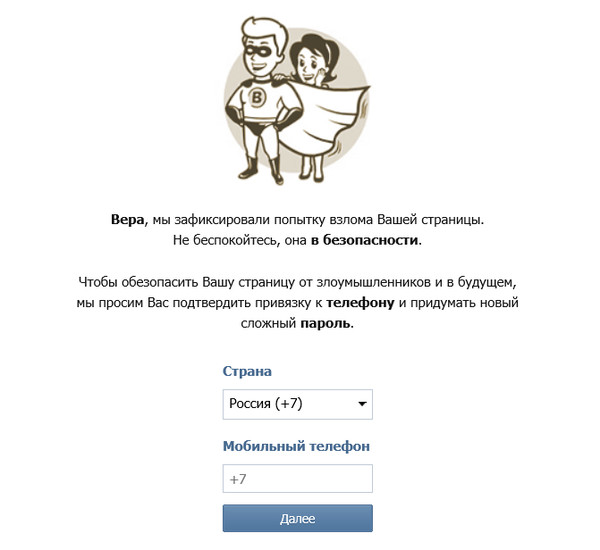 Также можно отметить флажком пункт «Сообщить друзьям» .
Также можно отметить флажком пункт «Сообщить друзьям» .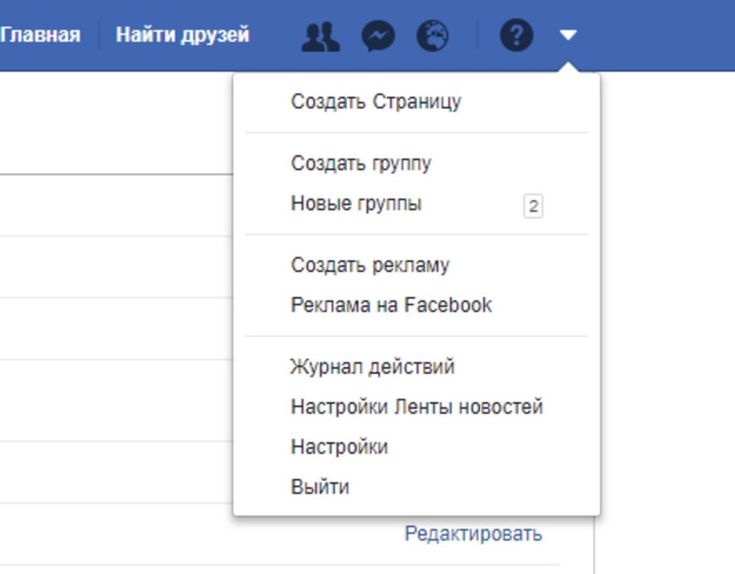 com. Если вы заходите с мобильного устройства, то откроется специальная мобильная версия сайта;
com. Если вы заходите с мобильного устройства, то откроется специальная мобильная версия сайта;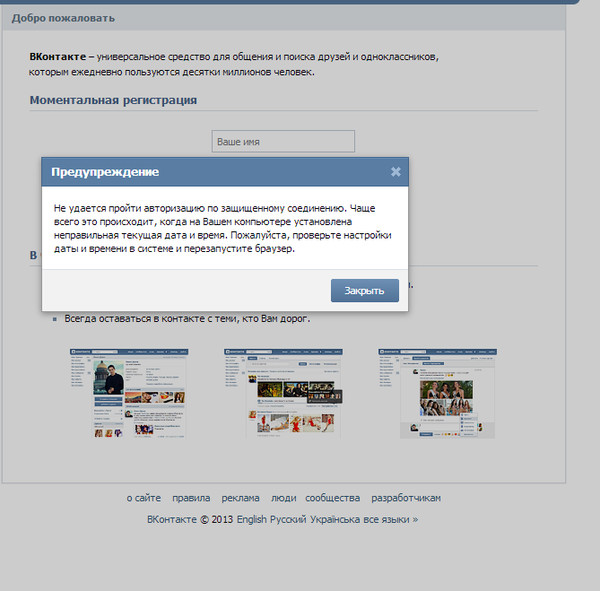 Здесь мы скрываем свою дату рождения, выбрав пункт «Не показывать дату рождения»;
Здесь мы скрываем свою дату рождения, выбрав пункт «Не показывать дату рождения»;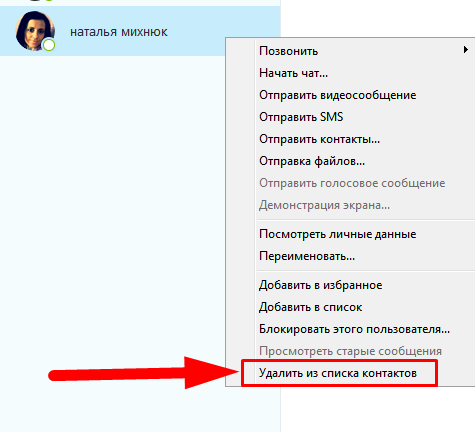
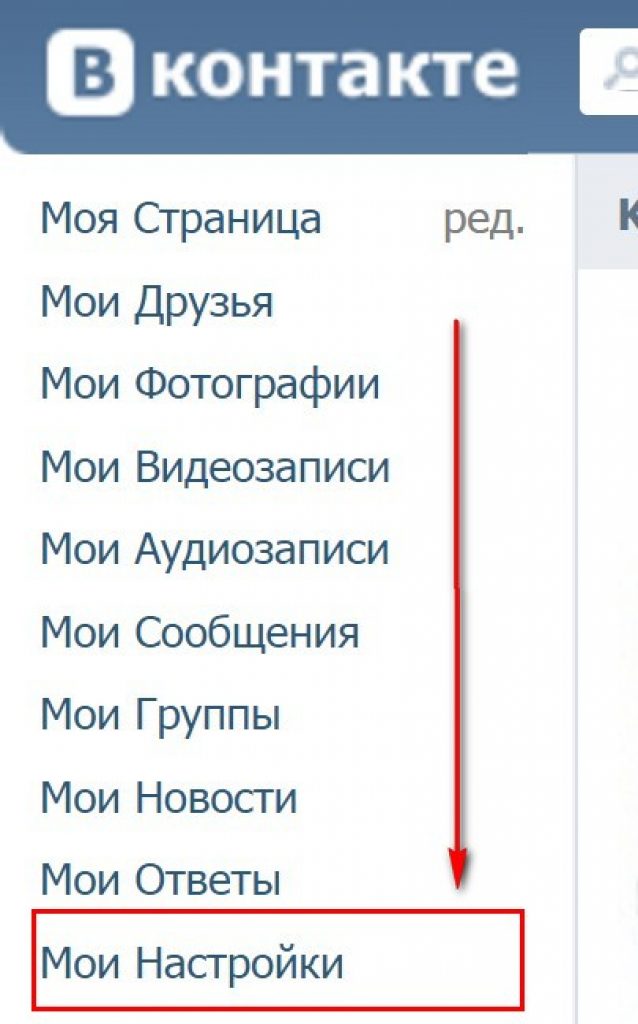

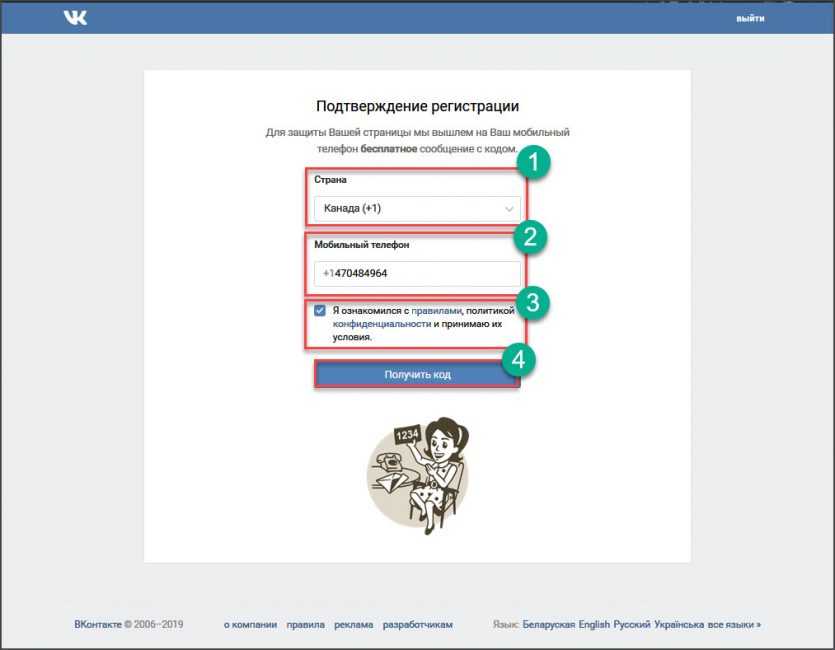 Отсеиваются коммерческие страницы, которые созданы для ведения бизнеса и осуществления продаж;
Отсеиваются коммерческие страницы, которые созданы для ведения бизнеса и осуществления продаж;
 Чтобы ваш корабль обзавелся пассажирами, воспользуйтесь функцией «пригласить друзей» в группу. Но не рассчитывайте на многочисленный наплыв живых подписчиков: во-первых, многие попросту отключают возможность приглашения, а во-вторых, монотонная накрутка всё равно не гарант реальных клиентов.
Чтобы ваш корабль обзавелся пассажирами, воспользуйтесь функцией «пригласить друзей» в группу. Но не рассчитывайте на многочисленный наплыв живых подписчиков: во-первых, многие попросту отключают возможность приглашения, а во-вторых, монотонная накрутка всё равно не гарант реальных клиентов.
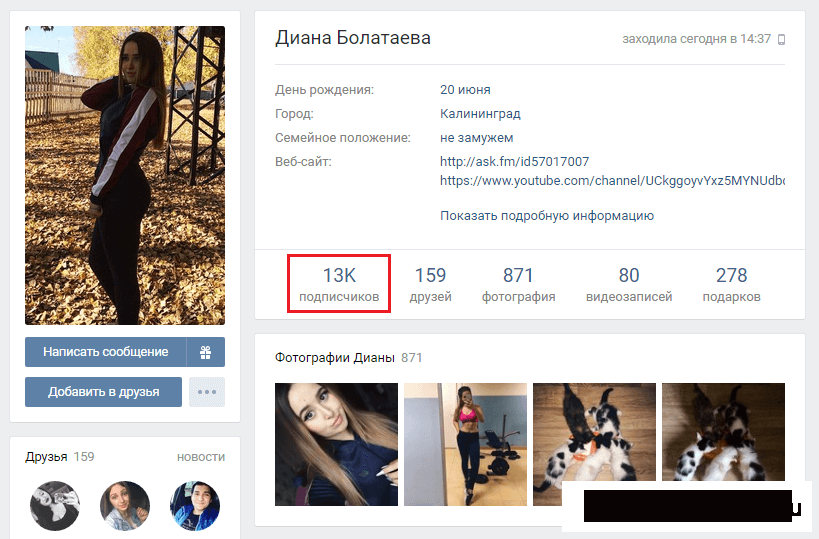
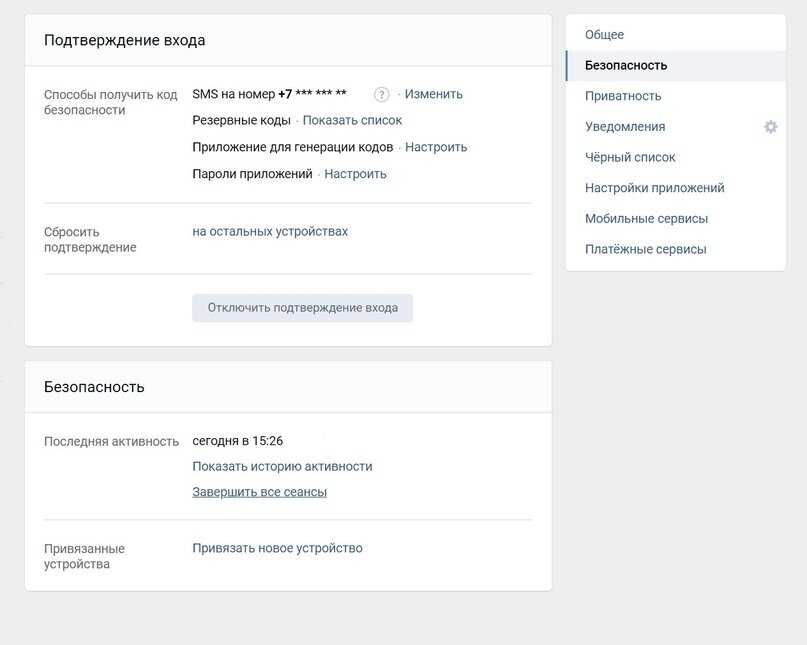 А еще его можно превратить в удобное меню, сделав кликабельным текст, ведущий на сторонние странички с инфо.
А еще его можно превратить в удобное меню, сделав кликабельным текст, ведущий на сторонние странички с инфо.

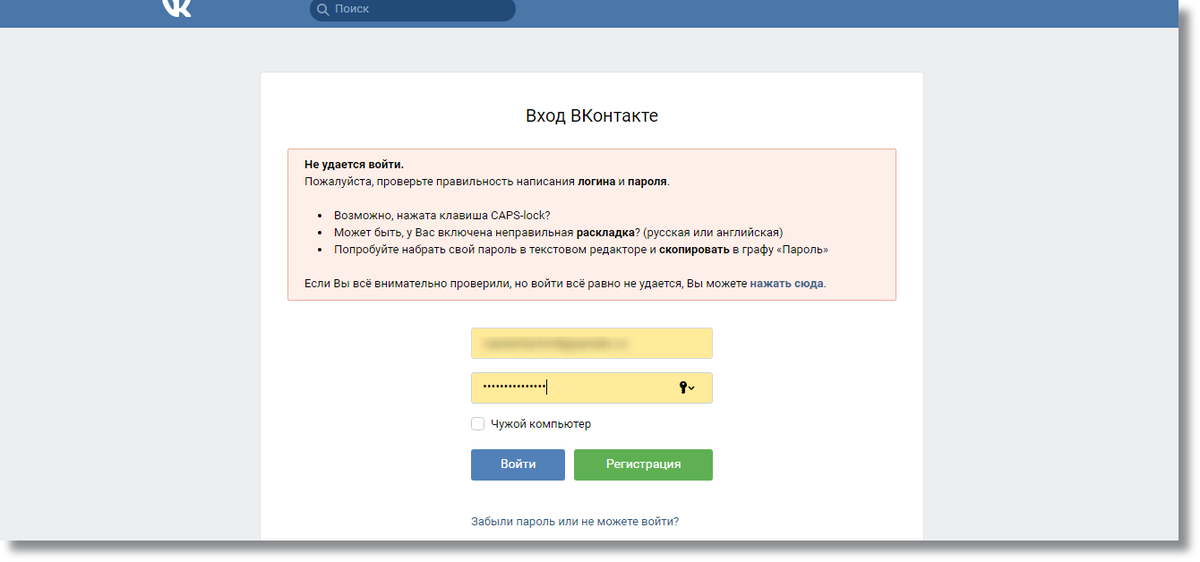 Хорошо подходит для региональных сообществ, некрупных местных брендов, позволяя проявлять клиентоориентированность и одновременно радушие. Для крупных общеизвестных брендов всё же подходит больше первый тип позиционирования, а не смешанный.
Хорошо подходит для региональных сообществ, некрупных местных брендов, позволяя проявлять клиентоориентированность и одновременно радушие. Для крупных общеизвестных брендов всё же подходит больше первый тип позиционирования, а не смешанный.
